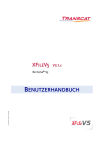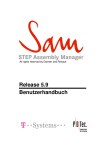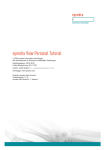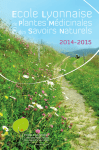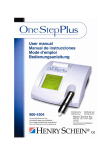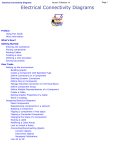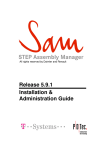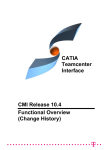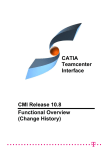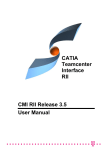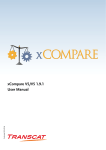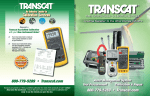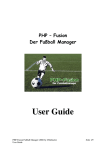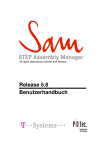Download XFileV5 3.2.x Benutzerhandbuch - FTP Directory Listing
Transcript
XFILEV5 3.2.X für CATIA® V5 Text version 2015-02-17 BENUTZERHANDBUCH Navigation im PDF-Handbuch – Hinweise Nutzen Sie zur Kapitel-Suche auch die Karteikarte „ L e s e z e i c h e n “ im ACROBAT-READER-Fenster. Verwandelt sich der Mauszeiger in diese Darstellung , können Sie per Mausklick einer Verknüpfung folgen. Die Rückkehr zur Ausgangstextstelle ist mit dem Schalter (in Navigationsleiste) möglich. Hinweissymbole im Handbuch Im Handbuch werden folgende Symbole verwendet, die die Orientierung im Text erleichtern sollen: Warndreieck Das Warndreieck weist auf kritische Umstände hin, die Sie unbedingt beachten sollten, um schwerwiegende Probleme in der Arbeit zu vermeiden. Tipp-Symbol Die Glühlampe steht bei einem Tipp, der Ihnen Erfahrungen aus der Praxis zur Erleichterung Ihrer Arbeit vermittelt. Hinweis-Symbol Das Hand-Symbol steht bei Hinweisen, die Sie beachten sollten, um problemlos arbeiten zu können. Info-Symbol Das Info-Zeichen steht bei einer Information, die Ihnen Erklärungen zu einem Sachverhalt erläutert. Arbeitsschritte -Symbol Das Arbeitsschritte-Symbol weist auf eine Schritt-für-Schritt-Arbeitsanleitung hin. TRANSCAT PLM im Internet: http://www.transcat-plm.com/ TRANSCAT PLM-Hotline: Telefon: +49 721 970 4335 E-Mail: [email protected] © TRANSCAT PLM GMBH 2015 INHALTSVERZEICHNIS Inhaltsverzeichnis 1. Was ist XFILEV5 ? ................................................................................................................ 5 2. XFILEV5 im Detail ................................................................................................................ 7 X F i l e V 5 - S p r a c h u n t e r s t ü t z u n g .............................................................................. 8 2.1 2.1.1 2.1.1.1 Betriebsarten von XF ILE V5 .................................................................................... 9 Interaktiver Modus .................................................................................................................. 10 Export ................................................................................................................................ 10 2.1.2 2.1.2.1 2.1.2.2 2.1.3 2.1.3.1 2.1.3.2 Dialogfenster „Export-Dateibaum” .................................................................................. 15 Import ............................................................................................................................... 20 Dialogfenster „Import-Dateibaum“ ................................................................................. 25 CATIA-unabhängiger Modus................................................................................................... 30 Export & … ........................................................................................................................ 30 Import ............................................................................................................................... 30 Batch-Modus ............................................................................................................................ 31 Export ................................................................................................................................ 31 Import ............................................................................................................................... 35 2.2 Dateibeschreibung XFileV5.par ..................................................................... 37 2.3 Lizenzmanagement ............................................................................................. 41 2.4 2.4.1 2.4.2 2.4.3 Informationsausgabe von XF ILE V5 ....................................................................... 41 XML-Datei ................................................................................................................................ 41 XFILEV5-Log-Protokolldatei ...................................................................................................... 46 XFILEV5-Rückgabewerte ........................................................................................................... 46 3. CV5 CONSISTENT FILE SET im Detail .................................................................................. 47 3.1 Vorgehen ............................................................................................................ 50 2.1.1.2 Eingabe in die Befehlszeile – Syntax ................................................................................ 50 3.2 3.2.1 3.2.2 3.2.3 Prüfergebnisse .................................................................................................... 51 CV5 CONSISTENT FILE SET-Protokolldateien ............................................................................. 52 CV5 CONSISTENT FILE SET-Log-Datei ........................................................................................ 56 Rückgabewerte von CV5 CONSISTENT FILE SET ........................................................................ 56 3.3 TCAXFILEV5Customize.nls File ................................................................ 56 4. DELETE im Detail ............................................................................................................... 57 4.1 Allgemeine Beschreibung .................................................................................... 57 4.2 Arbeitsschritte ..................................................................................................... 58 Prüfungen beim Löschen ................................................................................................. 59 4.3 Grafische Benutzeroberfläche von D ELETE .......................................................... 60 Transcat PLM 3 XFileV5 3.2.X INHALTSVERZEICHNIS 4.4 Log-Protokolldatei von D ELETE ............................................................................ 62 5. MOVE im Detail ................................................................................................................. 63 5.1 Einführung ......................................................................................................... 63 5.2 Dateien mit Move versenden .............................................................................. 64 5.3 Konflikte beheben .............................................................................................. 65 5.4 Transferliste speichern und wiederherstellen ..................................................... 67 5.5 5.5.1 5.5.2 5.5.3 5.5.4 Namen und Eigenschaften für versendete Dateien vorgeben .............................. 68 Allgemein ................................................................................................................................. 68 Eigenschaften von Hand bearbeiten ....................................................................................... 68 Eigenschaften in externem Prozess bearbeiten...................................................................... 68 Eigenschaften ändern oder hinzufügen ..................................................................................69 5.6 Referenz zum Move-Dialog ................................................................................. 71 5.7 Berichtdateien ..................................................................................................... 75 *** Transcat PLM 4 XFileV5 3.2.X 1. WAS 1. IST XFILEV5 ? Was ist XF ILE V5 ? XFILEV5 ist ein Programmpack aus vier Programmen, die die Arbeit mit CATIA V5-Dokumenten erleichtern. Er umfasst vier von einander unabhängige Module: XFILEV5 selbst, CV5 CONSISTENT FILE SET, DELETE und MOVE. Die einzelnen Module werden im Folgenden beschrieben. XFILEV5 CV5 CONSISTENT FILE SET DELETE MOVE XFILEV5 ist ein Werkzeug zur Erleichterung des A u s t a u s c h s von CATIA V5-Dokumenten sowohl auf der Absender- wie auch auf der Empfängerseite: Auf der A b s e n d e r s e i t e ermittelt das Programm auf der Grundlage eines vorzugebenden Root- Dokuments, welche Dokumente mit dieser Root verknüpft sind und packt alle verknüpften Dateien in eine Containerdatei. Auf der E m p f ä n g e r s e i t e entpackt das Programm die Containerdatei und überprüft die Vollständigkeit der CATIA V5-Dokumentensätze. Die wichtigsten Merkmale und Vorteile von XFILEV5 werden beschrieben im Abschnitt 2. XFILEV5 im Detail, beginnend auf Seite 7. CV5 CONSISTENT FILE SET ist ein Werkzeug zur Ü b e r p r ü f u n g v o n Verzeichnissen: – Es überprüft sämtliche Dateien eines vorzugebenden Verzeichnisses, um zu ermitteln, ob der Dokumentensatz konsistent ist, – und erstellt abschließend ein oder zwei Protokolldateien im XML-Format sowie eine txt-Log-Datei und gibt einen Rückgabewert aus. Die detaillierte Beschreibung finden Sie in Kapitel 3. CV5 CONSISTENT FILE SET im Detail ab Seite 47. 35H 36H 37H Transcat PLM 5 XFileV5 3.2.X 1. WAS IST XFILEV5 ? DELETE ist ein Werkzeug, das ein übersichtliches Arbeiten beim Löschen von strukturierten CATIA V5- und CATIA V4-Dokumenten sichert: – DELETE überprüft, welche verknüpften Dokumente zu einem aktuell geöffneten CATIADokument bzw. zu den ausgewählten Komponenten gehören, – DELETE löscht vollständig: ► das geöffnete CATIA-Dokument und die mit ihm verknüpften Dokumente, ► bei CATProducts: die ausgewählten Dokumente innerhalb des geöffneten Dokuments und die mit diesen verknüpften Dokumente – Doppelt verwendete Dokumente (d. h. Dokumente, die von anderen Dokumenten referenziert werden) werden vom Löschen ausgenommen. – DELETE erstellt abschließend eine Protokolldatei (Log-Datei im txt-Format). Die detaillierte Beschreibung finden Sie in Kapitel 4 DELETE im Detail ab Seite 57. 37H MOVE ist ein Werkzeug zum Verschieben von CATIA V5- und CATIA V4-Dokumenten in ein anderes Verzeichnis: – MOVE überprüft, welche verknüpften Dokumente zu einem ausgewählten CATIADokument gehören. – MOVE sendet das Root-Dokument und alle damit verknüpften Dokumente in ein vom Benutzer ausgewähltes Verzeichnis. – MOVE verwendet die CATIA-SendTo- Methode. – Die Dateien am ursprünglichen Speicherort können beibehalten oder gelöscht werden. – MOVE erstellt abschließend einen Bericht über diesen Vorgang. Die detaillierte Beschreibung finden Sie in Kapitel 5 MOVE im Detail ab Seite 63. Transcat PLM 6 XFileV5 3.2.X 2. XFILEV5 2. Export Import IM DETAIL XF ILE V5 im Detail Root-Dokument START auswählen Optional: Dokumente auswählen TAR-Datei auswählen START Dokumentensatz packen Dokumente entpacken und prüfen TAR-Datei mit ausgewählten CATIA-Dokumenten und XML-Protokoll-Datei TXT Log File Return Code XML-Protokolldatei TXT-Log-Datei Rückgabewert entpackter Dokumentensatz Export Der Absender wählt ein Root -Dokument eines CATIA-Dokumentensatzes aus, der zum Versenden vorbereitet werden soll. Für dieses Root- Dokument werden alle verknüpften Dateien ermittelt – sowohl die vorhandenen wie auch die fehlenden. Der Absender kann in einem Dateibaum-Dialogfenster den Umfang und die Struktur des Dateisatzes überprüfen: – Welche Dateien enthält der Dateisatz? – Welche Hierarchie liegt vor? – Welche Dateien fehlen? Außerdem kann der Absender festlegen, welche Dateien nicht versendet werden sollen, so dass keine Dateien unnötigerweise übertragen werden. Nachdem die Einstellungen vorgenommen wurden, wird mit dem Drücken auf den „Start“-Schalter das Packen des ausgewählten Dokumentensatzes in Gang gebracht und eine Containerdatei angelegt, die außer den Dokumenten selbst auch eine XML-Datei mit Informationen zum Dokumentensatz enthält. Import Beim Import wird die Containerdatei ausgepackt, die Vollständigkeit des CATIA V5Dokumentensatzes geprüft (ob er den Angaben der XML-Datei entspricht) und werden die Verknüpfungen an das Zielverzeichnis angepasst. Mit dem interaktiven Import können sowohl XFILEV5-Container wie auch fremde Container importiert werden. Bei Fremdcontainern muss zuerst eine Analyse vorgenommen werden. Transcat PLM 7 XFileV5 3.2.X 2. XFILEV5 IM DETAIL Informationen zum Dokumentensatz: Die XML-Informationsdatei enthält Angaben, die für den Datenaustausch erforderlich sind: die Namen aller Dokumente – die der versendeten wie auch die der nicht versendeten sowie die der fehlenden –, Typ der Dateien, Namen der Verzeichnisse usw. Packen und Entpacken: Um zu gewährleisten, dass den Empfänger ein vollständiger und konsistenter Dateisatz erreicht, werden die Dokumente vor dem Versenden in eine Containerdatei verpackt. Um Inkompatibilitäten von Packprogrammen zu vermeiden, wird GNU PACKER mit XFILEV5 mitgeliefert, so dass alle XFILEV5-Nutzer mit einem einheitlichen Packprogramm arbeiten. Vermeidung von Verknüpfungsproblemen: Es wird die Speichermethode „Senden an“ (Send To) von CATIA verwendet, um die Verknüpfungsinformation an das aktuelle Verzeichnis anzupassen. Für das Verpacken ist die „Senden an“-Methode fakultativ, für das Entpacken ist sie obligatorisch. XF ileV 5 -S pr achu nt ers tü tz ung XFILEV5 wird mit deutscher und englischer Oberfläche geliefert. Die Sprache, in der XFILEV5 geöffnet wird, hängt von der CATIA-Spracheinstellung ab. Ist eine andere Sprache als Deutsch oder Englisch eingestellt, wird XFILEV5 in Englisch geöffnet. Transcat PLM 8 XFileV5 3.2.X 2. XFILEV5 2.1 IM DETAIL—2.1 BETRIEBSARTEN VON XFILEV5 Betriebsarten von XF ILE V5 Zur Arbeit mit XFILEV5 stehen drei verschiedene Betriebsarten zur Verfügung. Die folgende Tabelle gibt einen Überblick über die Betriebsarten. Die einzelnen Betriebsarten werden in den folgenden Kapiteln ausführlich beschrieben. Betriebsart Starten Interaktiver Modus CATIA-Ikone zum Starten von CATIA mit XFILEV5-Umgebung Detailbeschreibung Verwendungszweck und allgemeine Beschreibung Export oder Import von CATIA- Dokumentensätzen und Siehe Kap. anderen verknüpften Dokumenten – innerhalb von CATIA V5 2.1.1 I nt erakt iv er Mo d us auf Seite 10. 38H 2H 39H CATIA-unabhängiger Modus XFILEV5-Desktop-Ikone Export oder Import von CATIA- Dokumentensätzen und Siehe Kap. anderen verknüpften Dokumenten – außerhalb von CATIA V5 2.1.2 CATIAunabhängiger Modus auf Seite 13 3H 41H Stapelverarbeitung (Batch-Modus) von der Befehlszeile Transcat PLM Export oder Import von CATIA- Dokumentensätzen und anderen verknüpften Dokumenten – von der Befehlszeile Der Batch- Modus ermöglicht die Integration von Datenaustauschoperationen in automatische Verarbeitungsanwendungen sowie die Verarbeitung mehrerer aufeinanderfolgender Datenaustauschaufgaben. 9 42H Siehe Kap. 2.1.3 Batch Mode auf Seite 31. 4H 43H XFileV5 3.2.X 2. XFILEV5 2.1.1 IM DETAIL—2.1 BETRIEBSARTEN VON XFILEV5—INTERAKTIVER MODUS Interaktiver Modus Im interaktiven Modus wird XFILEV5 aus einer interaktiven CATIA V5-Sitzung gestartet und über eine grafische Benutzeroberfläche gesteuert. 2.1.1.1 Export Die Exportfunktionalität beinhaltet die folgenden Funktionen (vgl. folgende Abb.): Auswahl des zu exportierenden Dokuments, Definition des Namens der Ausgangs-Containerdatei die Auswahl der Kopiermethode (normales Kopieren oder Send To-Methode), Definition des Namens der Log-Datei. Die Dialogfenster „Export-Dateibaum” (siehe Seite 15) erlaubt: 4H70 45H die Überprüfung auf im Dokumentensatz fehlende Dokumente; die Auswahl der Dokumente, die in die Containerdatei gepackt werden sollen. Dialogfenster „Export“ Transcat PLM 10 XFileV5 3.2.X 2. XFILEV5 IM DETAIL—2.1 BETRIEBSARTEN VON XFILEV5—INTERAKTIVER MODUS Input box Textfeld „Name der Root- Datei” mit Schalter „Dateiauswahl” und Schalter „ Root- Dokumentauswahl“ Mit diesen drei Elementen kann das zu versendende Dokument ausgewählt werden. Der Dokumentname kann in das Textfeld eingegeben werden oder kann mit dem Dialogfenster „Dateiauswahl“ oder mit dem Dialogfenster „Root -Dokumentauswahl“ ausgewählt werden. (Diese Dialogfenster werden jeweils nach Drücken des entsprechenden Schalters geöffnet.) Im interaktiven Modus ist voreingestellt, dass in das Textfeld der Name des ggw. geöffneten CATIA-Dokuments eingetragen wird. 46H Schalter „Datei öffnen“ Die Auswahl des Root-Dokumentes erfolgt über ein Dateiauswahl-Dialogfenster. Schalter „Auswahl des Root- Verzeichnisses“ Mit diesem Schalter kann das Root -Dokumenten-Auswahlfenster geöffnet werden, das die Erkennung von Root- Dokumenten erleichtert. Nach Drücken des Schalters öffnet sich zunächst ein Verzeichnisauswahlfenster, in dem ein Verzeichnis auszuwählen und der OK-Schalter zu drücken ist. Das ausgewählte Verzeichnis wird auf das Vorhandensein von Root- Dokumenten untersucht, die dann im Root -Dokumenten-Auswahlfenster zur Auswahl angeboten werden. Im Root -Dokumenten-Auswahlfenster ist ein Root- Dookument auszuwählen (siehe Abb. unten). Im Feld „Root- Dokumente“ ist das erforderliche Root- Dokument auszuwählen. Im Feld „Fehlende Dateien“ wird angezeigt, welche zum Dokument gehörenden Dateien fehlen. Das Filter-Listenfeld ermöglicht, die Anzeige im Feld „Root- Dokumente“ gezielt auf Dokumente eines Typs einzuschränken. Im Feld „Vorhandene Dateien“ kann überprüft werden, welche Dateien zum ausgewählten Root- Dokument gehören. Transcat PLM 11 XFileV5 3.2.X 2. XFILEV5 IM DETAIL—2.1 BETRIEBSARTEN VON XFILEV5—INTERAKTIVER MODUS Feld „Zieldatei“ Textfeld „Name der Containerdatei“ und Schalter „Datei öffnen“ Mit diesen beiden Bedienelementen kann der Namen der anzulegenden Containerdatei definiert werden. Der Dokumentname kann in das Textfeld eingegeben werden oder kann mit dem Dialogfenster „Dateiauswahl“ ausgewählt werden, das nach Drücken des entsprechenden Schalters geöffnet wird. 47H Voreingestellt ist, dass in das Textfeld der Name des Root -Dokuments mit Dateinamenserweiterung tar eingetragen wird (d. h. wenn dies in der Administrationsdatei XFileV5.par mit Schlüsselwort EXP_CONTAINER_DEF_TAR_EXTENSION festgelegt wurde). Der Anwender kann ein Verzeichnis für die Containerdatei mit der Umgebungsvariablen TCAXFILEV5_EXP_TARGET_DIR voreinstellen. Zum Vordefinieren eines Namens für die Containerdatei wird die Umgebungsvariable TCAXFILEV5_ADMIN genutzt, die auf die Datei XFileV5.par im adminVerzeichnis verweist. In der Datei XFileV5.par kann das Format des Containernamens vordefiniert werden. Kontrollkästchen „Dateien kopieren mit SendTo “ Ist diese Option aktiviert, werden die ausgewählten Dateien ins definierte Verzeichnis verschoben mit der "Send To“-Methode. Ist die Option nicht aktiviert, erfolgt nur normales Kopieren. (Dieses Kontrollkästchen kann durch den Administrator deaktiviert werden.) Kontrollkästchen „Verzeichnisstruktur beibehalten” Diese Option ist nur dann aktiv, wenn das Kontrollkästchen „Dateien kopieren mit SendTo “ aktiviert ist. Ist diese Option aktiviert, wird die „Send To“-Methode angewendet mit Beibehaltung der Verzeichnisstruktur. (Dieses Kontrollkästchen kann durch den Administrator deaktiviert werden.) Das Kopieren von Dateien mit SendTo und mit aktivierter Option „Ver- zeichnisstruktur beibehalten” ist nur dann möglich, wenn alle kopierten Dateien auf dem g l e i c h e n L a u f w e r k liegen. Das Kopieren von Dateien mit SendTo und mit aktivierter Option „Verzeichnisstruktur beibehalten” ist n i c h t möglich, wenn mit D L N a m e n gearbeitet wird. Kontrollkästchen „Externen Prozess aufrufen” Der Name dieses Kontrollkästchen kann vom Administrator an Anwendererfordernisse angepasst worden sein! (Der Name des Kontrollkästchen kann in der Datei TCAXFILEV5Customize.nls mit dem Parameter des Schlüsselworts Export_CallExternalProcessCheckButton_Label definiert werden). Ist diese Option aktiviert, wird nach dem Drücken des Schalter „Start“ – d. h. sobald die Containerdatei angelegt ist – ein anwenderprogrammierter Prozess gestartet. Dieser Prozess kann verschiedene Operationen für die Automatisierung des Export-/ Transcat PLM 76H 12 7H XFileV5 3.2.X 2. XFILEV5 IM DETAIL—2.1 BETRIEBSARTEN VON XFILEV5—INTERAKTIVER MODUS Versandprozesses beinhalten (wie z. B. das Kopieren von Dateien, das Weiterleiten der fertigen Containerdatei in ein vordefiniertes Verzeichnis oder an eine festgelegte Adresse, das Schreiben der Ergebnisse des XFILEV5-Prozesses in eine Datenbank für die statistische Auswertung etc.). In der Datei XFileV5.par können die Argumente des externen Prozesses mit der Variablen xfileV5.EXP_EXTERNAL_PROCESS_ARG vordefiniert werden. Wenn ein externer Prozess gestartet wird, kann XFILEV5 zwei Verhaltensweisen zeigen – je nach der Einstellung für xfileV5.EXP_EXTERNAL_PROCESS_WAIT kann XFILEV5 auf das Ende des externen Prozesses w a r t e n oder n i c h t auf dieses warten (vgl. Seite 39). Feld „Prüfoptionen“ Kontrollkästchen „CATDUA für Analyse auf Scheinverknüpfungen” Ist diese Option aktiviert, wird eine Prüfung auf Scheinverknüpfungen ausgeführt. Falls Scheinverknüpfungen gefunden werden, kann der Anwender das Verknüpfungsproblem mit Hilfe der CATDUA-Routine von CATIA lösen. Um zu sehen, ob durch die Prüfung Scheinverknüpfungen gefunden wurden, ist der Schalter „Baum anzeigen“ zu drücken, um das Dialogfenster „Export-Dateibaum” zu öffnen (siehe unten Seite 15). Wurden Scheinverknüpfungen gefunden, werden im Feld „Dokumentbaum“ (Seite 18) im Dateibaum b l a u e Ikonen vor dem Dateinamen eingeblendet, die anzeigen, dass die jeweilige Datei mit der CATDUA-Routine bearbeitet werden müssen. Im Feld „Allgemeine Informationen“ (siehe Seite 15) wird die Gesamtanzahl der Dateien mit dem Status „NeedCATDUA“ einschließlich Gesamtgröße dieser Dateien angezeigt. Vgl. Umschalter „Dateien mit Scheinverknüpfungen anzeigen/verbergen” auf Seite 16). 48H 49H 50H7 51H 52H 48H 49H 50H7 56H 57H 58H 59H 60H 61H Feld „Baum“ Kontrollkästchen „Vorschau anzeigen” Ist diese Option aktiviert, wird im Dialogfenster „Export-Dateibaum” (siehe unten) das Feld „Vorschau” (siehe Seite 19) aktiviert. 64H70 68H 65H 6H 69H B e a c h t e n S i e : Ist ein Verzeichnis schreibgeschützt, ist eine Vorschau der Dateien nicht möglich. Kontrollkästchen „Eigenschaften anzeigen” Ist diese Option aktiviert, werden im Dialogfenster „Export-Dateibaum” die Eigenschaften der markierten Komponente angezeigt. Kontrollkästchen „Produktstruktur anzeigen” Mit diesem Kontrollkästchen wird gesteuert, ob im Dialogfenster „Export-Dateibaum” (siehe unten Seite 15) die Dokumente in einer (vereinfachten) hierarchischen Produktstruktur oder nur in einer flachen Struktur angezeigt werden. 71H Transcat PLM 72H 13 XFileV5 3.2.X 2. XFILEV5 IM DETAIL—2.1 BETRIEBSARTEN VON XFILEV5—INTERAKTIVER MODUS Schalter „Baum anzeigen“ Durch Drücken dieses Schalters wird das ausgewählte Root- Verzeichnis geprüft und das Dialogfenster „Export-Dateibaum” geöffnet – siehe unten Kapitel „Dialogfenster „Export-Dateibaum”” auf Seite 15. Die Ikone des Schalters weist darauf hin, in welcher Struktur der Dateibaum angezeigt wird (hierarchisch oder flach). 73H 70H Feld „Protokoll“ Textfeld „Name der Log -Datei“ und Schalter „Datei öffnen“ Mit diesen beiden Elementen kann die Log-Datei ausgewählt werden. Der Dokumentname kann in das Textfeld eingegeben werden oder kann mit dem Dialogfenster „Dateiauswahl“ ausgewählt werden, das nach Drücken des entsprechenden Schalters geöffnet wird. Voreingestellt ist, dass in das Textfeld ein Name eingetragen wird, der identisch ist mit dem Namen der Root- Datei, an den die Dateinamensweiterung log angehängt wird. Das Verzeichnis der Log-Protokolldatei kann voreingestellt werden: mit der Umgebungsvariablen TCAXFILEV5_TMP_DIR oder (falls die Variable TCAXFILEV5_TMP_DIR nicht definiert wurde) mit der CATIA-Umgebungsvariablen CATTemp . Schalter „Start“ Mit diesem Schalter wird der Versandvorgang gestartet. Die zum Senden aktivierten Dokumente sowie die XML-Datei werden in ein temporäres Verzeichnis kopiert (je nach ausgewählter Option entweder durch direktes Kopieren oder mit der CATIA-SendTo -Methode). Als temporäres Verzeichnis ist das temporäre Verzeichnis von CATIA voreingestellt. Mit der CATIA-Umgebungsvariablen TCAXFILEV5_TMP_DIR kann ein vordefiniertes Verzeichnis angegeben werden. Die im temporären Verzeichnis gespeicherten Dateien werden anschließend in die festgelegte Container-Datei verpackt, die im Zielverzeichnis gespeichert wird. Nach Abschluss dieses Vorgangs wird das temporäre Verzeichnis gelöscht. Schalter „XF I L E V5-Hilfe“ Wenn dieser Schalter gedrückt wird, wird das XFILEV5-Handbuch geöffnet (dieses Handbuch). Unter UNIX muss die Umgebungsvariable TCAXFILEV5_DOC auch den Befehl zum Starten von ACROBAT READER und den Pfad der PDF-Handbuchdatei enthalten. 78H Info-Schalter Wenn dieser Schalter gedrückt wird, wird die Information zu XFILEV5 (Versionsnummer) angezeigt. Transcat PLM 14 XFileV5 3.2.X 2. XFILEV5 IM DETAIL—2.1 BETRIEBSARTEN VON XFILEV5—INTERAKTIVER MODUS Schalter „Abbrechen” Wird dieser Schalter gedrückt, wird das Dialogfenster geschlossen, wobei die im Dialogfenster vorgenommenen Einstellungen in der CATSetting-Datei gesichert werden. Dialogfenster „Export-Dateibaum” Im Dialogfenster „Export-Dateibaum“ werden das Root- Produkt und alle seine Kinddokumente angezeigt, so dass ein Überblick über die Dokumente und deren Eigenschaften möglich wird (insbesondere, ob Dateien fehlen oder nicht). Von diesem Fenster aus kann gesteuert werden, welche Dateien in die Containerdatei zu packen sind. Je nach dem, ob das Kontrollkästchen „Produktstruktur anzeigen” (siehe Seite 13 Punkt ) aktiviert ist oder nicht, werden die Dokumente im Dateibaum in einer hierarchischen Produktstruktur (Kontrollkästchen aktiviert) oder nur in einer flachen Struktur (Kontrollkästchen deaktiviert) angezeigt. 79H 80H 81H Feld „Allgemeine Informationen“ Hier wird die Anzahl der vorhandenen, fehlenden, nicht zu versendenden Dateien und Dateien mit Scheinverknüpfungen und ihre Gesamtgröße angezeigt (für fehlende Dateien kann keine Größe angegeben werden). Transcat PLM 15 XFileV5 3.2.X 2. XFILEV5 IM DETAIL—2.1 BETRIEBSARTEN VON XFILEV5—INTERAKTIVER MODUS Wenn im Kontrollkästchen „Produktstruktur anzeigen” (Seite 13) ein Export m i t Produktstruktur vordefiniert wurde, wird auch die Anzahl der deaktivierten Komponenten angezeigt (das ist allerdings nur möglich, wenn mit der CATIA-Version R16 SP3 oder höher gearbeitet wird). Feld „Baumoptionen“ Schalter zur Steuerung der „Anker“-Schalter Baumdarstellung Wird dieser Schalter gedrückt, wird die Wurzel des Dokumentenbaums im „Baum“-Feld in die linke obere Ecke verschoben. Schalter „Alles entfalten“ Wird dieser Schalter gedrückt, wird der Dokumentenbaum vollständig entfaltet. Schalter „Alles zusammenklappen“ Wird dieser Schalter gedrückt, wird der Dokumentenbaum vollständig zusammengeklappt. TIPP: Bei den ausgewählten Elementen sind die Funktionen „Entfalten“ und „Zusammenklappen“ auch über das Kontextmenü verfügbar. Umschalter zum Steuern der Anzeige Umschalter „Parameter anzeigen/verbergen“ Ist dieser Schalter gedrückt, sind die Parameter des Dokuments verborgen; ist er nicht gedrückt, werden die Parameter angezeigt (vorausgesetzt, das die Knoten entfaltet sind). Umschalter „Parameter anzeigen/verbergen“ Ist dieser Schalter gedrückt, sind die vorhandenen Dateien verborgen. Das Root -Dokument wird nie verborgen. Umschalter „Fehlende Dateien anzeigen/verbergen“ Ist dieser Schalter gedrückt, sind die fehlenden Dateien verborgen (wenn solche vorliegen). Umschalter „Nicht zu versendende Dateien anzeigen/verbergen“ Ist dieser Schalter gedrückt, sind werden nicht zu versendende Dateien (mit dem Status „NOT_SEND“) verborgen (wenn solche vorliegen). Umschalter „Dateien mit Scheinverknüpfungen anzeigen/verbergen” Ist dieser Schalter gedrückt, sind die Dateien, die eine Scheinverknüpfung aufweisen, verborgen (Dateien mit einer blauen Ikone – wenn solche vorliegen). Transcat PLM 16 XFileV5 3.2.X 2. XFILEV5 IM DETAIL—2.1 BETRIEBSARTEN VON XFILEV5—INTERAKTIVER MODUS Ist diese Ikone ausgegraut, wurde das Kontrollkästchen „CATDUA für Analyse auf Scheinverknüpfungen” (siehe Seite 13) nicht aktiviert und keine Prüfung auf Scheinverknüpfungen vorgenommen. Umschalter „Deaktivierte Komponenten anzeigen/verbergen“ Ist dieser Schalter gedrückt, sind die deaktivierten Komponenten verborgen (wenn solche vorliegen). Die Ikone ist ausgegraut, wenn der Dateibaum ohne Produktstruktur angezeigt wird. Elternelemente, die nichtverborgene Kindelemente aufweisen, bleiben auf jeden Fall sichtbar – solange die Kindelemente nicht verborgen sind. Das Root -Dokument wird nie verborgen. L istenfeld „Dateiname/Teilenummer“ Dieses Listenfeld ist aktiv, wenn im Dialogfenster „Export“ das Kontrollkästchen „Eigenschaften anzeigen” (siehe Seite 13) aktiviert ist. In diesem Listenfeld kann ausgewählt werden, welche Elementnamen im Dateibaum anzuzeigen sind – die Dateinamen oder die Teilenummern. Feld „Ausgewählte Elemente“ und Feld „Deaktivierte Elemente“ S chalter „Versenden“ und „Nicht versenden“ Mit diesen Schaltern kann eingestellt werden, ob ein Dokument versendet wird oder nicht – die Dokumente werden umgeschaltet zwischen ihrem ursprünglichen Status (kein „NOT_SEND“-Status, d. h. sie werden gesendet) und dem „NOT_SEND“Status (die Dokumente werden versendet). Schalter „Auswahl und Kinder nicht versenden“ Wird dieser Schalter gedrückt, werden das markierte Dokument und dessen Kinder in den „NOT_SEND“-Status gesetzt. (Hat das markierte Dokument keine Kinder, wird nur das markierte Dokument in den „NOT_SEND“-Status gesetzt.) Schalter „Nur Auswahl versenden“ Das markierte Dokument und dessen Eltern werden in den Status „Versenden“ zurückgesetzt (d. h. ihr „NOT_SEND“-Attribut wird gelöscht). Schalter „Auswahl und Kinder versenden“ Das markierte Dokument und alle dessen Eltern und Kinder werden in den Status „Versenden“ zurückgesetzt. Schalter „Deaktivierte Elemente nicht versenden“ Durch Klick auf diesen Schalter werden die deaktivierten Komponenten in den „NOT_SEND“-Status umgeschaltet. Schalter „Deaktivierte Elemente versenden“ Durch Klick auf diesen Schalter werden die deaktivierten Komponenten in den Status „Versenden“ umgeschaltet. Transcat PLM 17 XFileV5 3.2.X 2. XFILEV5 IM DETAIL—2.1 BETRIEBSARTEN VON XFILEV5—INTERAKTIVER MODUS Filter-Kombinationsfelder Mit den Kombinationsfeldern „Name” und „Typ“ können die im Feld „Dokumentbaum“ angezeigten Dokumente gefiltert werden, d. h. die Anzahl der angezeigten Dokumente wird auf diejenigen beschränkt, die die ausgewählten oder eingegebenen Namen und Typen aufweisen. Kombinationsfeld „Name“ : Kombinationsfeld „Typ“ : * – Alle Dokumente mit beliebigen Namen werden angezeigt. Beispiele: Printer* – Angezeigt werden nur Dokumente mit Namen, beginnend mit „Printer”. ???_Start – Angezeigt werden nur Dokumente mit Namen, die mit drei beliebigen Zeichen beginnen und die auf „_Start“ enden, werden angezeigt. – Aus der Liste kann einer der verschiedenen Typen von CATIA-Dokumenten ausgewählt werden. – In das Feld können beliebige Dokumenttypen eingegeben werden. Werden mehrere Typen eingegeben, sind sie durch Semikolon zu trennen. Beispiel: CATProduct;CATPart;CATDrawing;doc;jpg – Im Feld „Dokumentbaum“ werden Dokumente der CATIA-Typen CATProduct, CATPart und CATDrawing angezeigt, ferner doc- und jpg-Dokumente; andere Typen werden nicht angezeigt (sie sind ausgefiltert). Feld „Dokumentbaum“ Welche Elemente im Dokumentenbaum angezeigt werden, hängt von der Auswahl ab, die mit den Schaltern getroffen wurde. Die Ikonen für den Dateistatus können eine zusätzliche Kennzeichnung aufweisen: (1) Rosafarbenes Rechteck: Diese Kennzeichnung weist darauf hin, dass die Datei in m e h r e r e n I n s t a n z e n existiert. Im Feld „Eigenschaften” wird die Anzahl von Instanzen angezeigt, die außer dem markierten Element selbst vorhanden sind. (Bsp.: Auf dem Bildschirmfoto oben ist die Information IDENTICAL_NODES_NB. 1 eingeblendet, was besagt, dass im Dateibaum insgesamt zwei Instanzen vorliegen – die markierte und eine weitere). Sollten alle Instanzen eines Elements den Status „nicht zu versenden“ haben, wird die rosafarbene Kennzeichnung nicht angezeigt. 82H (2) Kennzeichnung „Deaktiviertes Element“ Die Kennzeichnung weist darauf hin, dass das Element deaktiviert ist. (3) MML-Verknüpfungen (Multi-model links) Die Kennzeichnung weist darauf hin, dass das Element MML-Verknüpfungen aufweist. Transcat PLM 18 XFileV5 3.2.X 2. XFILEV5 IM DETAIL—2.1 BETRIEBSARTEN VON XFILEV5—INTERAKTIVER MODUS (4) Der Knoten wird zwangsweise angezeigt: Aufgrund der Filtereinstellungen würde der Knoten normalerweise nicht angezeigt, da er aber in oberster Position steht, wird er trotzdem angezeigt. (5) Der Knoten wird zwangsweise angezeigt und hat den Status „Nicht versenden“. Wie (4), zusätzlich liegt der Status „Nicht versenden“ vor. Kontextmenü der Baumelements Das Baumelement wird aufgeklappt. Das Element wird in den Status „Nicht versenden“ gesetzt. Das Baumelement wird zusammengefaltet. Das Element wird in den Status „Versenden“ gesetzt. Das Element und seine Kinder werden in den Status „Versenden“ gesetzt. Feld „Eigenschaften“ In diesem Feld werden die Eigenschaften des markierten Dokuments angezeigt. Feld „Vorschau” Wenn im Dialogfenster „Export“ (siehe Seite 10) das Kontrollkästchen „Vorschau anzeigen” (siehe Seite 13) aktiviert ist, wird in diesem Feld eine Vorschau der CATIA V5-Modelle angezeigt. Sollte für eine Datei keine Vorschau angezeigt werden, wird anstatt der Vorschau eine Meldung angezeigt. 83H10 85H 84H 86H Schalter „OK“ Wird dieser Schalter gedrückt, wird das Dialogfenster geschlossen, wobei die Einstellungen des „NOT_SEND“-Status gespeichert werden. Schalter „Abbrechen” Wird dieser Schalter gedrückt, wird das Dialogfenster geschlossen, wobei die Einstellungen des „NOT_SEND“-Status verworfen werden. Transcat PLM 19 XFileV5 3.2.X 2. XFILEV5 2.1.1.2 IM DETAIL—2.1 BETRIEBSARTEN VON XFILEV5—INTERAKTIVER MODUS Import Die Importfunktionalität beinhaltet die folgenden Funktionen (vgl. folgende Abb.): Auswahl des zu empfangenden (importierenden) Dokuments, Festlegung des Zielverzeichnisses, Festlegung des Namens der Log-Datei. Festlegung, ob die Containerdatei nur zu entpacken ist oder ob sie auch in ein Zielverzeichnis kopiert werden soll. Für den interaktiven Modus Festlegung, ob das zu importierende Root -Dokument für eine CATIA-Sitzung geöffnet werden soll. Für den Import wird auf jeden Fall die Send To-Methode von CATIA verwendet, um die Verknüpfungsinformation an das neue Verzeichnis anzupassen. Transcat PLM 20 XFileV5 3.2.X 2. XFILEV5 IM DETAIL—2.1 BETRIEBSARTEN VON XFILEV5—INTERAKTIVER MODUS Feld „Eingangsdatei“ Textfeld „Name der Containerdatei“ und Schalter „Datei öffnen“ Mit diesen beiden Elementen kann die auszupackende Container-Datei ausgewählt werden. Der Dokumentname kann in das Textfeld eingegeben werden oder kann mit dem Dialogfenster „Dateiauswahl“ ausgewählt werden, das nach Drücken des entsprechenden Schalters geöffnet wird. Wird das Dialogfenster für eine neue Sitzung geöffnet, wird in das Textfeld der Name der Containerdatei der letzten Sitzung eingetragen. Textfeld „Name der Root- Datei“ und Schalter „Containeranalyse“ Zwei Fälle sind möglich: (1) Im Textfeld „Name der Containerdatei“ (oben) ist ein XFILEV5-Container eingetragen oder (2) ein anderer Container, d. h. ein Nicht-XFILEV5-Container ist vorgegeben. Zu (1): Im Textfeld „Name der Root -Datei“ ist k e i n Name vorgegeben (da in XFILEV5-Containern nur e i n e Root -Datei existiert). Wird der Schalter „Containeranalyse“ gedrückt, wird eine Meldung ausgegeben, dass der ausgewählte Container ein XFILEV5-Container ist. Zu (2): Wird ein anderer Container vorgegeben, bedarf dieser einer Analyse. Im Vergleich zum Import von XFILEV5-Containern kann der Import von anderen Containern aufgrund der Analyse evt. zeitaufwändiger sein. Wird der „Start“-Schalter (siehe unten – S. 23) oder der Schalter „Baum-Dialogfenster anzeigen“ (siehe unten Seite 23) ohne vorherige Containeranalyse gedrückt, wird ein entsprechender Warnhinweis ausgegeben. Um den Container zu analysieren, ist der Schalter „Containeranalyse“ zu drücken. Daraufhin wird das Containeranalyse-Fenster geöffnet. Im Feld „Root- Dokumen- te“ ist das erforderliche RootDokument auszuwählen. Im Feld „Vorhandene Dateien“ kann überprüft werden, welche Dateien zum ausge wählten Root- Dokument gehören. Transcat PLM 21 XFileV5 3.2.X 2. XFILEV5 IM DETAIL—2.1 BETRIEBSARTEN VON XFILEV5—INTERAKTIVER MODUS Im Feld „Fehlende Dateien“ wird angezeigt, welche zum Dokument gehörenden Dateien fehlen. Das Filter-Listenfeld ermöglicht, die Anzeige im Feld „Root- Dokumente“ gezielt auf Dokumente eines Typs einzuschränken. Mit dem Schalter „SAM Light” wird die Anwendung „SAM LIGHT“ gestartet. Der Schalter ist nur aktiv, wenn die Container eine Datei des Typs *.stp enthalten. Wird der OK-Schalter gedrückt, wird das Dialogfenster geschlossen und werden die ausgewählten Root- Dokumentnamen in das Textfeld „Name der Root- Datei“ (siehe oben auf Seite 21) übernommen. Feld „Ausgabe“ Schalter „Übernehmen“ Wird dieser „Start“ gedrückt, wird aus dem Textfeld „Name der Containerdatei“ (siehe oben) der lange Pfadname (ohne Containertyp-Namenserweitertung) als Zielverzeichnis übernommen. Hat ein Container keine Containertyp-Namenserweiterung, wird ein in der XFILEV5-Administrationsdatei vordefiniertes Suffix angehängt (Schlüsselwort imp_target_dir_suffix). Textfeld „Zielverzeichnis“ und Schalter „Verzeichnisauswahl“ Mit diesen beiden Elementen kann das Zielverzeichnis ausgewählt werden, in das die entpackten Dateien geschrieben werden. Der Verzeichnisname kann in das Textfeld eingegeben werden oder kann mit dem Dialogfenster ausgewählt werden, das nach Drücken des Schalters „Verzeichnisauswahl“ geöffnet wird. Mit der CATIA-Umgebungsvariablen TCAXFILEV5_IMP_TARGET_DIR kann ein Verzeichnis vordefiniert werden. Kontrollkästchen „Verzeichnis struktur beibehalten” Ist diese Option aktiviert, wird die „Send To“-Methode angewendet mit Beibehaltung der Verzeichnisstruktur. Enthält der Container keine Verzeichnisstruktur, wird die "Send To“-Methode ohne Verzeichnisstruktur angewendet. Der Status dieses Kontrollkästchens hängt von der Einstellung für das Schlüsselwort xfileV5.IMP_KEEP_DIR_DLG ab (siehe auf Seite 40). Kontrollkästchen „ Root- Dokument laden“ Diese Option steht nur für den Interaktiven Modus zur Verfügung. Ist diese Option aktiviert, wird der Importvorgang mit dem Öffnen des importierten Root -Dokuments in CATIA abgeschlossen. Feld „Baum“ Kontrollkästchen „Vorschau anzeigen“ Ist diese Option aktiviert, wird im Dialogfenster „Import-Dateibaum“ (siehe unten) das Feld „Vorschau” (siehe Seite 29) aktiviert. 8H 91H 92H 89H 93H B e a c h t e n S i e : Ist ein Verzeichnis schreibgeschützt, ist eine Vorschau der Dateien nicht möglich. 94H Transcat PLM 22 XFileV5 3.2.X 2. XFILEV5 IM DETAIL—2.1 BETRIEBSARTEN VON XFILEV5—INTERAKTIVER MODUS Kontrollkästchen „Eigenschaften anzeig en“ Ist diese Option aktiviert, werden im Dialogfenster „Import-Dateibaum“ (siehe unten Seite 25) die Eigenschaften der markierten Komponente angezeigt. 71H 72H Kontrollkästchen „Produktstruktur anzeigen“ Mit diesem Kontrollkästchen wird gesteuert, ob im Dialogfenster „Import-Dateibaum“ die Dokumente in einer (vereinfachten) hierarchischen Produktstruktur oder nur in einer flachen Struktur angezeigt werden. Schalter „Baum-Dialogfenster anzeigen“ Durch Drücken dieses Schalters wird der Importcontainer entpackt und das Dialogfenster „Import-Dateibaum“ geöffnet – siehe Kapitel Dialogfenster „Import-Dateibaum“ – (Seite 25). Die Ikone des Schalters weist darauf hin, in welcher Struktur der Dateibaum angezeigt wird (hierarchisch oder flach). 73H Feld „Protokoll“ Textfeld „Name der Log-Datei“ und Schalter „Datei öffnen“ Mit diesen beiden Elementen kann die Log-Datei ausgewählt werden. Der Dokumentname kann in das Textfeld eingegeben werden oder kann mit dem Dialogfenster „Dateiauswahl“ ausgewählt werden, das nach Drücken des entsprechenden Schalters geöffnet wird. Voreingestellt ist, dass in das Textfeld ein Name eingetragen wird, der identisch ist mit dem Namen der Root-Datei, an den die Dateinamensweiterung log angehängt wird. Das Verzeichnis der Log-Protokolldatei kann voreingestellt werden: mit d e r Umgebungsvariablen TCAXFILEV5_TMP_DIR oder (falls die Variable TCAXFILEV5_TMP_DIR nicht definiert wurde) mit der CATIA-Umgebungsvariablen CATTemp . Schalter „Start“ Mit diesem Schalter wird der Importvorgang gestartet. Der Import umfasst die folgenden Arbeitsschritte: Die für den Import ausgewählte Containerdatei wird in ein temporäres Verzeichnis ausgepackt (falls der Schalter „Baum-Dialogfenster anzeigen“ [Seite 23] nicht zuvor bereits gedrückt wurde, so dass der Entpackvorgang bereits ausgeführt wurde). Die Vollständigkeit des Dateisatzes wird geprüft, w0zu der Dateisatz mit den Angaben der XML-Datei verglichen wird (bei fehlenden Dateien wird ein Warnhinweis ausgegeben). Die Dateien werden ins Zielverzeichnis verschoben und die Verknüpfungen werden mit der „Send To“Methode an das neue Verzeichnis angepasst. Im interaktiven Modus wird bei aktivierter Option „Root-Dokument laden“ der Importvorgang mit dem Öffnen des importierten Root -Dokuments in CATIA abgeschlossen. XFILEV5 wird nun geschlossen. 98H 9H 10H S chalter „XF I L E V5-Hilfe“ 103H 102H Transcat PLM Wenn dieser Schalter gedrückt wird, wird das XFILEV5-Handbuch geöffnet (dieses Handbuch). 23 XFileV5 3.2.X 2. XFILEV5 IM DETAIL—2.1 BETRIEBSARTEN VON XFILEV5—INTERAKTIVER MODUS Unter UNIX muss die Umgebungsvariable TCAXFILEV5_DOC auch den Befehl zum Starten von ACROBAT READER und den Pfad der PDF-Handbuchdatei enthalten. 105H 104H Info-Schalter Wenn dieser Schalter gedrückt wird, wird die Information zu XFILEV5 (Versionsnummer) angezeigt. S chalter „Abbrechen” 10H Wird dieser Schalter gedrückt, wird das Dialogfenster geschlossen, wobei die im Dialogfenster vorgenommenen Einstellungen in der CATSetting-Datei gesichert werden. Transcat PLM 24 XFileV5 3.2.X 2. XFILEV5 IM DETAIL—2.1 BETRIEBSARTEN VON XFILEV5—INTERAKTIVER MODUS Dialogfenster „Import-Dateibaum“ Im Dialogfenster „Import-Dateibaum“ werden die Dateien des Verzeichnisses des unentpackten Import-Containers angezeigt – das Root- Produkt und alle seine Kinddokumente angezeigt, so dass ein Überblick über die Dokumente und deren Eigenschaften möglich wird (insbesondere, ob Dateien fehlen oder nicht). Von diesem Fenster aus kann kontrolliert werden, welche Dateien importiert werden. Dieses Dialogfenster vermittelt nur eine Übersicht über die zu importierenden Dateien, enthält aber keine Elemente zur Steuerung des Imports. Dateibaum … mit zuvor auf Scheinverknüpfungen geprüften Elementen ohne zuvor auf Scheinverknüpfungen geprüfte Elemente Feld „Allgemeine Information“ Feld „Allgemeine Information“ Hier wird die Anzahl der vorhandenen, fehlenden, nicht zu versendenden Dateien und Dateien mit Scheinverknüpfungen und ihre Gesamtgröße angezeigt (für fehlende Dateien kann keine Größe angegeben werden). Die Anzahl deaktivierter Komponenten wird nicht angezeigt. Transcat PLM 25 XFileV5 3.2.X 2. XFILEV5 IM DETAIL—2.1 BETRIEBSARTEN VON XFILEV5—INTERAKTIVER MODUS Wenn im Kontrollkästchen „Produktstruktur anzeigen” (Seite 13) ein Export m i t Produktstruktur vordefiniert wurde, wird auch die Anzahl der deaktivierten Komponenten angezeigt (das ist allerdings nur möglich, wenn mit der CATIA-Version R16 SP3 oder höher gearbeitet wird). Feld „Baumoptionen“ Schalter zur Steuerung der „Anker“-Schalter Baumdarstellung Wird dieser Schalter gedrückt, wird die Wurzel des Dokumentenbaums im „Baum“-Feld in die linke obere Ecke verschoben. Schalter „Alles entfalten“ Wird dieser Schalter gedrückt, wird der Dokumentenbaum vollständig entfaltet. Schalter „Alles zusammenklappen“ Wird dieser Schalter gedrückt, wird der Dokumentenbaum vollständig zusammengeklappt. TIPP: Bei den ausgewählten Elementen sind die Funktionen „Entfalten“ und „Zusammenklappen“ auch über das Kontextmenü verfügbar. Umschalter zum Steuern der Anzeige Umschalter „Parameter anzeigen/verbergen“ Ist dieser Schalter gedrückt, sind die Parameter des Dokuments verborgen; ist er nicht gedrückt, werden die Parameter angezeigt (vorausgesetzt, das die Knoten entfaltet sind). Umschalter „Parameter anzeigen/verbergen“ Ist dieser Schalter gedrückt, sind die vorhandenen Dateien verborgen. Das Root -Dokument wird nie verborgen. Umschalter „Fehlende Dateien anzeigen/verbergen“ Ist dieser Schalter gedrückt, sind die fehlenden Dateien verborgen (wenn solche vorliegen). Umschalter „Nicht zu versendende Dateien anzeigen/verbergen“ Ist dieser Schalter gedrückt, sind werden nicht zu versendende Dateien (mit dem Status „NOT_SEND“) verborgen (wenn solche vorliegen). Transcat PLM 26 XFileV5 3.2.X 2. XFILEV5 IM DETAIL—2.1 BETRIEBSARTEN VON XFILEV5—INTERAKTIVER MODUS Umschalter „Dateien mit Scheinverknüpfungen anzeigen/verbergen” Ist dieser Schalter gedrückt, sind die Dateien, die eine Scheinverknüpfung aufweisen, verborgen (Dateien mit einer blauen Ikone – wenn solche vorliegen). Ist diese Ikone ausgegraut, wurde vom Absender beim Dateiexport keine CATDUA-Analyse auf Scheinverknüpfungen vorgenommen (Details hierzu siehe Dialogfenster „Export“—Kontrollkästchen „CATDUA für Analyse auf Scheinverknüpfungen” auf Seite 13). 1H 10H Umschalter „Deaktivierte Komponenten anzeigen/verbergen“ Ist dieser Schalter gedrückt, sind die deaktivierten Komponenten verborgen (wenn solche vorliegen). Die Ikone ist ausgegraut, wenn der Dateibaum ohne Produktstruktur angezeigt wird. Elternelemente, die nichtverborgene Kindelemente aufweisen, bleiben auf jeden Fall sichtbar – solange die Kindelemente nicht verborgen sind. Das Root -Dokument wird nie verborgen. Listenfeld „Dateiname/Teilenummer“ Dieses Listenfeld ist aktiv, wenn im Dialogfenster „Export“ das Kontrollkästchen „Eigenschaften anzeigen” (siehe Seite 13) aktiviert ist. In diesem Listenfeld kann ausgewählt werden, welche Elementnamen im Dateibaum anzuzeigen sind – die Dateinamen oder die Teilenummern. Felder „Ausgewählte Elemente“ und „Deaktivierte Elemente“ S chalter „Versenden“ und „Nicht versenden“ Diese Schalter sind beim Import nicht aktiv. Filter-Kombinationsfelder Mit den Kombinationsfeldern „Name” und „Typ“ können die im Feld „Dokumentbaum“ angezeigten Dokumente gefiltert werden, d. h. die Anzahl der angezeigten Dokumente wird auf diejenigen beschränkt, die die ausgewählten oder eingegebenen Namen und Typen aufweisen. Kombinationsfeld „Name“ : * – Alle Dokumente mit beliebigen Namen werden angezeigt. Beispiele: Printer* – Angezeigt werden nur Dokumente mit Namen, beginnend mit „Printer”. ???_Start – Angezeigt werden nur Dokumente mit Namen, die mit drei beliebigen Zeichen beginnen und die auf „_Start“ enden, werden angezeigt. Transcat PLM 27 XFileV5 3.2.X 2. XFILEV5 IM DETAIL—2.1 BETRIEBSARTEN VON XFILEV5—INTERAKTIVER MODUS Kombinationsfeld „Typ“ : – Aus der Liste kann einer der verschiedenen Typen von CATIA-Dokumenten ausgewählt werden. – In das Feld können beliebige Dokumenttypen eingegeben werden. Werden mehrere Typen eingegeben, sind sie durch Semikolon zu trennen. Beispiel: CATProduct;CATPart;CATDrawing;doc;jpg – Im Feld „Dokumentbaum“ werden Dokumente der CATIA-Typen CATProduct, CATPart und CATDrawing angezeigt, ferner doc- und jpg-Dokumente; andere Typen werden nicht angezeigt (sie sind ausgefiltert). Feld „Dokumentbaum“ Welche Elemente im Dokumentenbaum angezeigt werden, hängt von der Auswahl ab, die mit den Schaltern getroffen wurde. Die Ikonen für den Dateistatus können eine zusätzliche Kennzeichnung aufweisen: (3) Rosafarbenes Rechteck: Diese Kennzeichnung weist darauf hin, dass die Datei in m e h r e r e n I n s t a n z e n existiert. Im Feld „Eigenschaften” wird die Anzahl von Instanzen angezeigt, die außer dem markierten Element selbst vorhanden sind. (Bsp.: Auf dem Bildschirmfoto oben ist die Information IDENTICAL_NODES_NB. 1 eingeblendet, was besagt, dass im Dateibaum insgesamt zwei Instanzen vorliegen – die markierte und eine weitere). Sollten alle Instanzen eines Elements den Status „nicht zu versenden“ haben, wird die rosafarbene Kennzeichnung nicht angezeigt. 82H (4) Kennzeichnung „Deaktiviertes Element“ Die Kennzeichnung weist darauf hin, dass das Element deaktiviert ist. (5) MML-Verknüpfungen (Multi-model links) Die Kennzeichnung weist darauf hin, dass das Element MML-Verknüpfungen aufweist. (6) Der Knoten wird zwangsweise angezeigt: Aufgrund der Filtereinstellungen würde der Knoten normalerweise nicht angezeigt, da er aber in oberster Position steht, wird er trotzdem angezeigt. (7) Der Knoten wird zwangsweise angezeigt und hat den Status „Nicht versenden“. Wie (4), zusätzlich liegt der Status „Nicht versenden“ vor. Transcat PLM 28 XFileV5 3.2.X 2. XFILEV5 IM DETAIL—2.1 BETRIEBSARTEN VON XFILEV5—INTERAKTIVER MODUS Kontextmenü der Baumelements Das Baumelement wird aufgeklappt. Das Element wird in den Status „Nicht versenden“ gesetzt. Das Baumelement wird zusammengefaltet. Das Element wird in den Status „Versenden“ gesetzt. Das Element und seine Kinder werden in den Status „Versenden“ gesetzt. Feld „Eigenschaften“ In diesem Feld werden die Eigenschaften des markierten Dokuments angezeigt. Feld „Vorschau” Wenn im Dialogfenster „Import“ das Kontrollkästchen „Vorschau anzeigen“ (siehe Seite 22) aktiviert ist, wird in diesem Feld eine Vorschau der CATIA V5-Modelle angezeigt. Sollte für eine Datei keine Vorschau angezeigt werden, wird anstatt der Vorschau eine Meldung angezeigt. 83H 84H 8 Schalter „Schließen“ Wird dieser Schalter gedrückt, wird das „Baum“-Dialogfenster geschlossen. Transcat PLM 29 XFileV5 3.2.X 2. XFILEV5 IM DETAIL 2.1.2 CATIA-unabhängiger Modus 2.1.2.1 Export & … 2.1.2.2 Import Der unabhängige Modus bietet den Vorteil, dass Import und Export (Versenden und Empfangen) außerhalb von CATIA vorgenommen werden können (d. h. ohne CATIA starten zu müssen). Abgesehen davon und von der leicht abweichenden optischen Erscheinung der grafischen Benutzeroberfläche, sind die Export- und Importfunktionen des unabhängigen Modus und der Aufbau der verschiedenen Fenster identisch mit denen des interaktiven Modus – die detaillierte Beschreibung der Kapitel 2.1.1.1 Export (ab Seite 10) und 2.1.1.2 Import (ab Seite 20) gilt also auch für den unabhängigen Modus. 19H 16H 120H Export Transcat PLM 17H 18H 12H Import 30 XFileV5 3.2.X 2. 2.1.3 XFILEV5 IM DETAIL Batch-Modus Allgemeine Optionen TCAXFILEV5BatchMd -?|-h|-help Anzeige der Hilfe TCAXFILEV5BatchMd -v|-version Anzeige der Versionsnummer des Programms 2.1.3.1 Export Der Batch- Export kann je nach gesetzten Optionen vorgenommen werden entweder in z w e i Etappen – (1) Exportoperation 1 (XML-Datei-Export) und an- schließend (2) Exportoperation 2 (Erzeugung einer Containerdatei aus XML-Datei) – oder aber als e i n d u r c h g ä n g i g e r Prozess – Exportoperation 3 (Erzeugung einer Containerdatei direkt AUS CATIA-DATEI). Die Gliederung des Exports in zwei Etappen ermöglicht: die Kontrolle der XML-Datei vor der Erstellung der Containerdatei (z. B. ob sie alle erforderlichen Dokumente enthält); die Änderung von Elementnamen. (Näheres hierzu siehe Abschnitt „Änderungen durch den Anwender beim Batch Export" auf S. 33.) Eingabe in die Befehlszeile – Syntax <CATIA_install-path>\code\bin\catstart -env environmentName -direnv environmentDirectory –run "TCAXFILEV5BatchMd -exp -r rootfilePathName -x xmlReportPathName -c containerPathName -l logFile [-s] [-p previewFormat] [-catdua] [-keepdir] [-extended]" TCAXFILEV5BatchMd Programmname –env environmentName Umgebung: Name der Umgebung: –direnv environmentPath Umgebungspfad: den vollständigen Pfad der Umgebung angeben. -exp Exportstart –r rootfilePathName Pfad und Name der RootDatei: Transcat PLM Falls die CATIA V5-Umgebung noch nicht angelegt wurde: den Namen der XFILEV5-Umgebung angeben. 31 –r, gefolgt von einem Leerzeichen und der kompletten Pfadangabe der Root -Datei XFileV5 3.2.X 2. XFILEV5 IM DETAIL Pfad und Name der XMLProtokolldatei: –x, gefolgt von einem Leerzeichen und der kompletten Pfadangabe der anzulegenden XML-Datei – falls n u r eine XML-Protokolldatei angelegt werden soll. Pfad und Name der anzu- –x, gefolgt von einem Leerzeichen und der legenden Containerdatei: kompletten Pfadangabe der anzulegenden Containerdatei – falls eine Containerdatei mit einer in dieser enthaltenen XML-Protokolldatei angelegt werden soll. Alternativen bei Exportoperationen: der Verwendung (1) Werden –r und –x verwendet, wird nur eine XMLvon –x Protokolldatei angelegt. und –c (2) Werden –r und –c verwendet, wird eine Containerdatei erzeugt, die die zu versendenden Dateien und die XML-Protokolldatei enthält. (3) Werden –x und –c verwendet, wird eine Containerdatei auf Grundlage der Angaben in der XML-Protokolldatei erzeugt. (In diesem Fall wird die Option -r nicht verwendet.) –x xmlReportPathName –c containerPathName 12H Dateien mit der CATIASendTo- Methode kopieren Optional. Wird diese Option gesetzt, wird für das Kopieren die SendTo -Methode von CATIA verwendet. –l logFile Pfad und Name der LogProtokolldatei: [-p previewFormat] Vorschaugrafiken von den zu exportierenden CATIADateien erzeugen: –l gefolgt von einem Leerzeichen und der kompletten Pfadangabe der anzulegenden Log-Datei. Wird vom Anwender die Option -l nicht definiert, wird trotzdem eine Log-Datei angelegt in einem voreingestellten Pfad, der auf der Konsole angezeigt wird. Optional. Wird diese Option gewählt, wird für jede zu exportierende CATIA-Datei eine Vorschaugrafik erzeugt. Anstelle von previewFormat ist das erforderliche Formatkürzel anzugeben (jpg, bmp, tif, oder png). Diese Option wird ignoriert, falls n u r eine XML-Datei exportiert wird (Exportoperation 1). B e a c h t e n S i e : Ist ein Verzeichnis schreibgeschützt, ist eine Vorschau der Dateien nicht möglich. Optional. Sollten Dateien mit Scheinverknüpfungen gefunden werden, wird in die Log-Datei ein Warnhinweis eingetragen (Rückgabewert 5). Optional. Mit dieser Option wird die SendTo-Methode verwendet, wobei die Verzeichnisstruktur beibehalten wird. Diese Option ist nur wirksam, wenn auch die Option [-s] aktiviert ist. Optional. Mit dieser Option werden in der XML-Datei zusätzliche Attribute mit den dazugehörigen Unterelementen angelegt: INTERNAL_ID: Nummer der Elementekennzeichnung innerhalb der XML-Datei; PROPERTIES: Eigenschaften des Elements (diese Attribute werden erzeugt, wenn die Elemente tatsächlich auch über Eigenschaften verfügen. STRUCTURE: Strukturkomponente des CATIA-Dokuments. Wird diese Option aktiviert, wird bei der Exportoperation 2 (Erzeugung einer Containerdatei aus XML-Datei) (siehe S. 33 unten) automatisch die SendTo-Methode verwendet (vgl. oben Option [-s]). [-s] Diese Option wird ignoriert, falls n u r eine XML-Datei exportiert wird (Exportoperation 1). 123H [-catdua] Prüfung auf Dateien mit Scheinverknüpfungen: [-keepdir] SendTo-Methode mit Bewahrung der Verzeichnisstruktur [-extended] Transcat PLM Erweiterter BatchExportmodus 32 XFileV5 3.2.X 2. XFILEV5 IM DETAIL HINWEIS: Für die Ausführung von XFileV5 im Batch -Modus sollte diese Variable als CATIA-Umgebungsvariable oder Systemvariable definiert sein: I4LIB_VERB=YES Durch Setzen dieser Variablen werden Probleme vermieden, die zum Absturz des CATIA-Batch-Prozesses führen können. Tipp: Für den Batch- Export können DLNamen genutzt werden. 124H Syntax-Beispiele Exportoperation 1 (XML-Datei-Export): <CATIA_install-path>\code\bin\catstart -env environmentName -direnv environmentDirectory –run "TCAXFILEV5BatchMd -exp –r /V5Models/RootFile.CATProduct -x /tmp/report.xml -l /tmp/log.txt" Exportoperation 2 (Erzeugung einer Containerdatei aus XML-Datei): <CATIA_install-path>\code\bin\catstart -env environmentName -direnv environmentDirectory –run "TCAXFILEV5BatchMd -exp -x /tmp/report.xml -c /ContainerPath/ContainerName.tar -l /tmp/log.txt" Exportoperation 3 (Erzeugung einer Containerdatei direkt aus CATIA-Datei): <CATIA_install-path>\code\bin\catstart -env environmentName -direnv environmentDirectory –run "TCAXFILEV5BatchMd -exp -r /V5Models/RootFile.CATProduct -c /ContainerPath/ContainerName.tar -l /tmp/log.txt" Änderungen durch den Anwender beim Batch -Export Erfolgt der Batch -Export in zwei Etappen, kann der Anwender die Namen bzw. Werte bestimmter Elemente des CATIA-Dokuments ändern, z. B. um sie an Namenskonventionen des Empfängers anzupassen. Um diese Änderungen vornehmen zu können, muss für beide Exportetappen der erweiterte Modus gesetzt werden (mit der Option –extended ; in den obigen Syntax-Beispielen nicht eingetragen). Die Änderungen werden vom Anwender dann in der XML-Datei vorgenommen. Geändert werden können die in den Attributen NAME, VALUE und INSTANCE_NAME abgelegten Namen bzw. Werte; außerdem können neue Eigenschaften hinzugefügt werden. Beim nachfolgenden Import durch den Empfänger werden die definierten neuen Namen/Werte als Namen der Elemente nach CATIA übernommen. Die Vorgehensweise wird im Folgenden im Detail erläutert. Transcat PLM 33 XFileV5 3.2.X 2. XFILEV5 IM DETAIL Arbeitsschritte bei der Namensänderung: (1) A u s g a n g s z u s t a n d : Die im Ergebnis der Exportoperation 2 (Erzeugung einer Containerdatei aus XML-Datei) erstellte XML-Datei enthält nur die Attribute NAME, VALUE und INSTANCE_NAME (die letzten beiden Typen können vorhanden sein, müssen es aber nicht). (1) (2) (2) N a m e n s d e f i n i t i o n : In dieser XML-Datei kann der Anwender zusätzlich zu jedem beliebigen vorhandenen Attribut (3) NAME, VALUE und INSTANCE_NAME jeweils ein Attribut NEW_NAME, NEW_VALUE und NEW_INSTANCE_NAME definieren. In diesen neuen Attributen sind die neuen Namen festzulegen, die die vorhandenen Namen ersetzen sollen. (Dazu können z. B. Texteditoren, XML-Editoren oder spezielle Programme mit Umbenennungswerkzeugen genutzt werden.) B e a c h t e n : Wenn NEW_NAME für die Definition eines Dateinamens verwendet wird, dann gilt: (a) Den Dateiname ohne Dateinamenserweiterung angeben. (b) Keine Sonderzeichen (wie z. B. Umlaute, „ß“) verwenden. (c) Werden mehrere neue Dateinamen definiert, darf kein Dateiname mehrmals verwendet werden. N e u e E i g e n s c h a f t e n h i n z u f ü g e n : In der XML-Datei kann der Anwender neue Eigenschaften hinzufügen. Hierzu können in vorhandenen PROPERTIES-Knoten ein oder mehrere neue PROPERTY-Elemente eingefügt werden. Für jedes neue PROPERTY-Element müssen die folgenden Attribute angegeben werden: NAME, TYPE, VALUE, NEW_VALUE and VALUE_TYPE. (3) K o n v e r t i e r u n g d e r X M L - D a t e i : Diese XML-Datei ist anschließend erneut mit XFILEV5 mit der Exportoperation 2 (Erzeugung einer Containerdatei aus XML-Datei) zu konvertieren. Im Ergebnis werden die anwenderdefinierten neuen Namen als Namen der Dokumente, Werte bzw. Instanzen festgeschrieben. Die ursprünglichen Namen werden in Attributen mit den Namen OLD_NAME, OLD_VALUE und OLD_INSTANCE_NAME protokolliert. Beim Import durch den Empfänger werden die jetzt in den Attributen NAME, VALUE und INSTANCE_NAME stehenden neuen Namen/Werte als Namen der Elemente nach CATIA Transcat PLM 34 XFileV5 3.2.X 2. XFILEV5 IM DETAIL übernommen. Die alten Namen/Werte aus den Attributen mit dem Präfix OLD_ werden nicht nach CATIA übernommen; sie werden in der XML-Datei lediglich zu Kontrollzwecken vorgehalten. ACHTUNG: Werden in der XML-Datei neue Namen/Werte eingetragen und wurde aber unterlassen, für beide Exportoperationen die Option –extended zu setzen, bleiben die neudefinierten Namen/Werte in der XML-Datei zwar erhalten, werden aber nicht ausgewertet. 2.1.3.2 Import Eingabe in die Befehlszeile – Syntax <CATIA_install-path>\code\bin\catstart -env environmentName -direnv environmentDirectory –run "TCAXFILEV5BatchMd –imp -c containerFileName [-t targetPath] -l logFile [-p previewFormat] [-notow] [-keepdir]" TCAXFILEV5BatchMd Programmname Umgebung: –env environmentName Name der Umgebung: Falls die CATIA V5-Umgebung noch nicht angelegt wurde: den Namen der XFILEV5-Umgebung schreiben. –direnv Umgebungspfad: den vollständigen Pfad der Umgebung angeben. e n v i r o n m e n t P a t h -imp Import starten. –c containerPathName Pfad und Name der zu importierenden Containerdatei: Transcat PLM –c, gefolgt von einem Leerzeichen und der kompletten Pfadangabe (mit Dateiname) des zu importierenden Containers 35 XFileV5 3.2.X 2. [–t targetPath] XFILEV5 IM DETAIL Optional. –t, gefolgt von einem Leerzeichen und Zielpfad: dem Zielpfad Importoptionen: (1) Wird kein Pfad festgelegt, wird die Containerdatei im aktuellen Verzeichnis der Containerdatei geöffnet. (2) Wird ein Pfad festgelegt, wird die Containerdatei in diesem Verzeichnis geöffnet. –l logFile Pfad und Name der LogProtokolldatei: –l gefolgt von einem Leerzeichen und der kompletten Pfadangabe der anzulegenden Log-Datei Wird vom Anwender die Option -l nicht definiert, wird trotzdem eine Log-Datei angelegt in einem voreingestellten Pfad, der auf der Konsole angezeigt wird. [-p previewFormat] Voransichten der zu importierenden CATIADateien erzeugen: Optional. Wird diese Option gewählt, wird für jede zu importierende CATIA-Datei eine Vorschaugrafik erzeugt. Anstelle von previewFormat ist das erforderliche Formatkürzel anzugeben (jpg, bmp, tif, oder png). B e a c h t e n S i e : Ist ein Verzeichnis schreibgeschützt, ist eine Vorschau der Dateien nicht möglich. 125H [-notow] Vorhandene Dateien nicht überschreiben [-keepdir] SendTo-Methode mit Bewahrung der Verzeichnisstruktur Wird diese Option verwendet, werden bei der Importoption 2 (Import in ein festzulegendes Verzeichnis) die vorhandenen Dateien diesem Verzeichnis n i c h t überschrieben. Optional. Mit dieser Option wird die SendToMethode verwendet, wobei die Verzeichnisstruktur beibehalten wird. Diese Option wird ignoriert, wenn der Container keine Verzeichnisstruktur hat. HINWEIS: Für die Ausführung von XFileV5 im Batch -Modus sollte diese Variable als CATIAUmgebungsvariable oder Systemvariable definiert sein: I4LIB_VERB=YES Durch Setzen dieser Variablen werden Probleme vermieden, die zum Absturz des CATIA-Batch-Prozesses führen können. Beachten: Für den Batch- Import wird auf jeden Fall die Send To-Methode von CATIA verwendet, um die Verknüpfungsinformation an das neue Verzeichnis anzupassen. 126H TIPP: Für den Batch-Import können DLNamen genutzt werden. 124H7 Syntax-Beispiele: Importoperation 1 (Öffnen einer Containerdatei in deren aktuellen Verzeichnis): Transcat PLM 36 XFileV5 3.2.X 2. XFILEV5 IM DETAIL <CATIA_install-path>\code\bin\catstart -env environmentName -direnv environmentDirectory –run "TCAXFILEV5BatchMd -imp -c /V5Models/containerName.tar -l /tmp/log.txt" Importoperation 2 (Öffnen einer Containerdatei in einem definierten Verzeichnis): <CATIA_install-path>\code\bin\catstart -env environmentName -direnv environmentDirectory –run "TCAXFILEV5BatchMd -imp -c /V5Models/containerName.tar –t /V5Models/targetPath -l /tmp/log.txt" 2.2 Dateibeschreibung XFileV5.par Die Datei XFileV5.par enthält die Administratoreinstellungen für XFILEV5. Beispiel zur Erklärung der Dateistruktur In der Datei XFileV5.par geht jedem Schlüsselwort mit Wertfestlegung eine Erläuterung voraus, wobei die Reihenfolge folgende ist: # Define the maximal length of the container name (1) Beschreibung # Allowed values: integer > 0 (2) Mögliche Werte: # Default: 100 (3) Voreinstellung: xfileV5.EXP_MAX_CONTAINER_NAME 100 (4) Schlüsselwort mit Voreinstellwert Verwendete Schlüsselwörter un d deren Beschreibung Schlüsselwort Mögliche Werte: Beschreibung xfileV5.EXP_MAX_CONTAINER_NAME Ganzzahl > 0 Voreinst.: 100) xfileV5.EXP_CONTAINER_NAME_FOR MAT Anzahl der erlaubten Zeichen für den Containernamen Definition des Formats des Containernamens. Die Werte können auch als Zeichenfolge angegeben werden (Bsp.: CCD_%ROOT%_%DAY%_text). %ROOT% Platzhalter für den Namen der Root (voreingestellt) Protokolldatei %YEAR% Platzhalter für das Jahr %MONTH% Platzhalter für den Monat %DAY% Platzhalter für das Jahr %HOUR% Platzhalter für die Stunde %MIN% Platzhalter für die Minuten %SEC% Platzhalter für die Sekunden %USER% Platzhalter für den Anwendernamen xfileV5.EXP_CONTAINER_DEF_TAR_ Definition der Erweiterung des EXTENSION Containernamens Transcat PLM 37 XFileV5 3.2.X 2. Schlüsselwort XFILEV5 IM Mögliche Werte: DETAIL Beschreibung YES Erweiterung tar (voreingestellt) NO Keine Erweiterung xfileV5.IMP_XML_COPY_TO_TARGET Kopieren der XML-Datei ins Zielverzeichnisses (gemeinsam mit den CATIA-Dateien): YES Die XML-Datei wird auch ins Zielverzeichnis kopiert. NO Die XML-Datei wird nicht ins Zielverzeich(voreingestellt) nis kopiert. xfileV5.EXP_SEND_TO_DLG Status des „Send to“ -Kontrollkästchens (interaktiver Modus, siehe Seite 12 Punkt BOTH Das Kontrollkästchen ist vollständig anwendergesteuert. ON Das Kontrollkästchen ist immer ON, An(voreingestellt) wender kann nicht auf OFF umschalten. OFF Das Kontrollkästchen ist immer OFF, Anwender kann nicht auf ON umschalten. DEFAULT_ON ON ist voreingestellt, Anwender kann auf OFF umschalten. DEFAULT_OF OFF ist voreingestellt, Anwender kann auf F ON umschalten. xfileV5.EXP_KEEP_DIR_DLG Status des Kontrollkästchen „Verzeichnisstruktur beibehalten” (interaktiver Modus, siehe Seite 12 Punkt ). BOTH Das Kontrollkästchen ist vollständig anwendergesteuert. ON Das Kontrollkästchen ist immer ON, Anwender kann nicht auf OFF umschalten. OFF Das Kontrollkästchen ist immer OFF, An(voreingestellt) wender kann nicht auf ON umschalten. DEFAULT_ON ON ist voreingestellt, Anwender kann auf OFF umschalten. DEFAULT_OF OFF ist voreingestellt, Anwender kann auf F ON umschalten. xfileV5.EXP_XML_NAME_FORMAT Definition des Formats des XML-Dateinamens. Die Werte können auch als Zeichenfolge angegeben werden (Bsp.: CCD_%ROOT%_%DAY%_text). %ROOT% Platzhalter für den Namen der Root -Datei: (voreingestellt) %YEAR% Platzhalter für das Jahr %MONTH% Platzhalter für den Monat %DAY% Platzhalter für das Jahr %HOUR% Platzhalter für die Stunde %MIN% Platzhalter für die Minuten %SEC% Platzhalter für die Sekunden %USER% Platzhalter für den Anwendernamen xfileV5.IMP_OVERWRITE_EXTRACT_ Dialogfenster „Überschreiben mit entpackten DLG Dateien“: YES Fenster anzeigen. Transcat PLM 38 XFileV5 3.2.X 2. Schlüsselwort XFILEV5 IM Mögliche Werte: DETAIL Beschreibung NO Fenster nicht anzeigen. Im Verzeichnis (voreingestellt) vorhandene Dateien überschreiben. xfileV5.EXP_EXTERNAL_PROCESS_A Argumente für den externen Prozess: RG %RETURN% Rückgabewert %CONTAINER Pfadname der Containerdatei % %USER% Anwendername %LOG% Pfadname der Log-Protokolldatei xfileV5.EXP_EXTERNAL_PROCESS_W YES XFILEV5 wartet auf das Ende des externen AIT (voreingestellt) Prozesses. NO XFILEV5 wartet nicht auf das Ende des externen Prozesses. xfileV5.IMP_LOAD_MAX_SIZE Maximale Größe (in MB) des/der geladenen Ganzzahl > 0 Voreinst.: 512) Datei(en). xfileV5.IMP_TARGET_DIR_SUFFIX Definition des Formats des Suffixes des Zielverzeichnisses bei „Nur extrahieren” (extract only). (nur, wenn die Containerdatei keine Namenserweiterung hat) (Bsp.: %DAY%_%MONTH%_text). xfileV5.EXP_READ_REC_ROOTS_ FROM_DIR xfileV5.EXP_SEARCH_INSIDE_ ROOT_DIR Transcat PLM Die Option „Nur extrahieren” (extract only) wird von XFILEV5 automatisch verwendet, wenn im Batch- Lauf kein Zielverzeichnis vorgegeben wird. In diesem Fall legt XFILEV5 innerhalb des Containerverzeichnisses ein Verzeichnis an, das den Containernamen trägt. %YEAR% Platzhalter für das Jahr %MONTH% Platzhalter für den Monat %DAY% Platzhalter für das Jahr %HOUR% Platzhalter für die Stunde %MIN% Platzhalter für die Minuten %SEC% Platzhalter für die Sekunden %USER% Platzhalter für den Anwendernamen Lesen der Root- Dokumente im ausgewählten Verzeichnis rekursiv (d. h. alle RootDokumente aller Verzeichnisebenen) oder nicht: YES Im ausgewählten Verzeichnis werden die (voreingestellt) Root- Dokumente rekursiv gelesen (d. h. alle Root- Dokumente aller Verzeichnisebenen). NO Nur Root- Dokumente der obersten Verzeichnisebene werden gelesen. Komponentensuche im Root- Verzeichnis und in Kinderverzeichnissen NO Einstellung von Tools > Optionen (voreingest.) verwenden. YES Komponentensuche nur im RootVerzeichnis. YES_REC Komponentensuche rekursiv im RootVerzeichnis. 39 XFileV5 3.2.X 2. XFILEV5 Schlüsselwort IM DETAIL Mögliche Werte: xfileV5.IMP_KEEP_DIR_DLG Beschreibung Status des Kontrollkästchen „Verzeichnisstruktur beibehalten” auf dem Dialogfenster „Import-Dateibaum“ für den interaktiven Modus, siehe Seite 22—). Das Kontrollkästchen ist vollständig anwendergesteuert. … immer ON, Anwender kann nicht auf OFF umschalten. … immer OFF, Anwender kann nicht auf ON umschalten. ON ist voreingestellt, Anwender kann auf OFF umschalten. OFF ist voreingestellt, Anwender kann auf ON umschalten. 2 BOTH ON OFF DEFAULT_ON DEFAULT_OF F (voreingestellt) move.MOVE_KEEP_DIR_DLG BOTH ON OFF DEFAULT_ON DEFAULT_OF F (default) move.MOVE_GHOST_LINKS_DLG BOTH ON OFF DEFAULT_ON DEFAULT_OF F (default) move.MOVE_XML_REPORT_EXT_FORMA T_ DLG BOTH ON OFF DEFAULT_ON DEFAULT_OF F (default) move.MOVE_COPY_CUT_CMB_DLG Transcat PLM 40 Status des Kontrollkästchens „Verzeichnissstruktur beibehalten“ in XFileV5 Move Das Kontrollkästchen ist vollständig anwendergesteuert. … immer ON, Anwender kann nicht auf OFF umschalten. … immer OFF, Anwender kann nicht auf ON umschalten. ON ist voreingestellt, Anwender kann auf OFF umschalten. OFF ist voreingestellt, Anwender kann auf ON umschalten. State of the Call CATDUA for Ghost links analysis check box in XFileV5 Move State is fully user-controlled. … always ON; user cannot switch to OFF. … always OFF; user cannot switch to ON. … ON by default; user can switch to OFF. … OFF by default; user can switch to ON. Status des Kontrollkästchens „Scheinverknüpfungen mit CATDUA analysieren“ in XFileV5 Move Das Kontrollkästchen ist vollständig anwendergesteuert. … immer ON, Anwender kann nicht auf OFF umschalten. … immer OFF, Anwender kann nicht auf ON umschalten. ON ist voreingestellt, Anwender kann auf OFF umschalten. OFF ist voreingestellt, Anwender kann auf ON umschalten. Verfügbare Einstellungen im Listenfeld „Dateien in Zielverzeichnis kopieren/verschieben“ XFileV5 3.2.X 2. XFILEV5 Schlüsselwort IM DETAIL Mögliche Werte: BOTH (default) COPY CUT DEFAULT_CO PY DEFAULT_CU T move.MOVE_DELETE_ATM_EXP_IMP_F ILE YES (default) NO 2.3 Beschreibung Benutzer kann wählen zwischen „Kopieren“ und „Verschieben“. Nur „Kopieren“ ist verfügbar. Benutzer kann die Auswahl nicht ändern. Nur „Verschieben“ ist verfügbar. Benutzer kann die Auswahl nicht ändern. Die Voreinstellung ist „Kopieren“. Der Benutzer kann die Auswahl ändern. Die Voreinstellung ist „Verschieben“. Der Benutzer kann die Auswahl ändern. Beim Ausführen der Funktion „Eigenschaften automatisch exportieren und importieren“ bleibt die zwischengespeicherte CFS-Datei nach Abschluss des Vorgangs erhalten oder wird gelöscht. Zwischengespeicherte CFS-Datei löschen Zwischengespeicherte CFS-Datei behalten Lizenzmanagement Für die Arbeit mit XFILEV5 (ebenso mit den weiteren zum Programmpack gehörenden Programmen) ist die CATIA PX1-Lizenz erforderlich. Im Batch- Modus wird diese Lizenz nur für die Prozessdauer gebunden, nach Prozessende wird die Lizenz wieder freigegeben. Um die Zeit der Nutzung der PX1-Lizenz im interaktiven und unabhängigen Modus zu beschränken, kann eine CATIA-Sitzung ohne PX1-Lizenz gestartet werden. XFILEV5 startet in diesem Fall für die Prozesse, die eine PX1-Lizenz benötigen, automatisch im Hintergrund eine XFILEV5-Batch- Sitzung. Dazu müssen die Umgebungsvariablen TCAXFILEV5_ENV und TCAXFILEV5_DIRENV auf eine Umgebung mit einer PX1Lizenz verweisen. (Vgl. XFILEV5-Installationshandbuch.) 2.4 Informationsausgabe von XF ILE V5 2.4.1 XML-Datei Die XML-Datei enthält Angaben zum Root- Dokument und zu dem von diesem referenzierten Dokumenten. Die Datei ist in zwei Ebenen strukturiert: Die erste Ebene beinhaltet das Root- Dokument, die zweite Ebene die von diesem referenzierten Dokumente. Für die Knoten sind folgende Attribute definiert: Transcat PLM 41 XFileV5 3.2.X 2. XFILEV5 IM DETAIL Attribut Beschreibung NAME DIRECTORY TYPE Name des aktuellen Dokuments Verzeichnis des aktuellen Dokuments LAST_SAVE_NAME LAST_SAVE_DIRECTOR Y LAST_SAVE_VERSION STATUS GHOST_LINK_STATUS INTERNAL_ID NEW_NAME OLD_NAME NEW_VALUE OLD_VALUE NEW_INSTANCE_NAME OLD_INSTANCE_NAME Für CATIA V5-Dokumente: CATIA V5-Dokumenttyp – unabhängig von der Dateinamenserweiterung. Für Nicht-CATIA V5-Dokumente: die Dateinamenserweiterung (der reale Dateityp wird nicht geprüft – mit Ausnahme von Nicht-CATIA-V5-Dokumenten mit einer CATIA V5-Namenserweiterung, für die der Wert „NotAV5File“ ausgegeben wird) Dateiname bei der letzten Speicherung unter CATIA V5 Verzeichnisname bei der letzten Speicherung unter CATIA V5 CATIA V5-Version bei der letzten Speicherung unter CATIA V5 Bei V5R9 oder niedriger: Der Wert ist NOT_AVAILABLE. Bei V5R10 oder höher: Version, Release und Service Pack Bei V5R14 oder höher: Zusätzlich: Hot Fix. Beachten: NOT_AVAILABLE: Bei CATIA V5R9 und niedriger und Nicht-CATIA-Dokumenten können die folgenden Attribute nicht bestimmt werden: LAST_SAVE_NAME, LAST_SAVE_DIRECTORY, LAST_SAVE_VERSION. Diese Attribute haben den Wert NOT_AVAILABLE . EXISTING Das referenzierte Dokument ist vorhanden. MISSING Das referenzierte Dokument fehlt. NOT_SEND Für das referenzierte Dokument ist Versenden deaktiviert. NO_GHOST_LINK Bei der Prüfung durch den Absender wurden keine Scheinverknüpfungen festgestellt. EXISTING_GHOST_LIN Bei der Prüfung durch den Absender wurden K Scheinverknüpfungen festgestellt. NOT_CHECKED Vom Absender wurde keine Prüfung auf Scheinverknüpfungen vorgenommen. Nummer der Elementekennzeichnung innerhalb der XML-Datei Name vor/nach der innerhalb der XML-Datei durch den Anwender vorgenommenen Änderung. Details siehe im Abschnitt „Änderungen durch den Anwender beim Batch -Export“ auf S. 33. Wert vor/nach der innerhalb der XML-Datei durch den Anwender vorgenommenen Änderung. Details siehe im Abschnitt „Änderungen durch den Anwender beim Batch -Export“ auf S. 33. Name einer Instanz vor/nach der innerhalb der XML-Datei durch den Anwender vorgenommenen Änderung. Details siehe im Abschnitt „Änderungen durch den Anwender beim Batch -Export“ auf S. 33. Zusätzlich zu den Knoten ROOT_FILE und FILE können XML-Dateien, die mit dem erweiterten Modus (mit Batch- Export-Option –extended) erstellt wurden, folgende Knoten enthalten: Transcat PLM 42 XFileV5 3.2.X 2. Knoten XFILEV5 Unterknoten IM DETAIL Beschreibung PROPERTIES Kann in den Knoten ROOT_FILE, FILE und COMPONENT erscheinen (falls im Modell Eigenschaften definiert sind. PROPERTY NAME Name der Eigenschaft TYPE Typ der Eigenschaft (z. B. Force) VALUE Wert der Eigenschaft VALUE_TYPE Typ des Werts der Eigenschaft (z. B. REAL) STRUCTURE CATIA-Produkt-Strukturkomponenten und Verknüpfungen COMPONENT NAME Name der Strukturkomponente (Part Number) EMBEDDED_IN INTERNAL_ID des Vaterelements INTERNAL_ID LINK Nummer der Elementekennzeichnung innerhalb der XML-Datei Verweisquelle – Internal ID des Vaterelements Verweisziel – Internal ID des Elements Verweistyp: Baugruppen-Verknüp ASSEMBLY fung DRAWING_PRODUCT Verknüpfung zwischen einem Drawing und einem Produkt oder Part-Dokument MULTI_MODEL_LIN Multi-Model-Link K Instanzname INSTANCE_NAME FROM TO TYPE ASSEMBLY_LINK_ DETAILS Transcat PLM 43 XFileV5 3.2.X 2. XFILEV5 IM DETAIL Beispiel-XML-Datei – erstellt ohne Option –extended Beispiel für eine Datei mit Status „EXISTING“. Beispiel für eine Datei mit Status „GHOST_LINK“ Beispiel für eine Datei mit Status „NOT_SEND“. Beispiel für eine Datei mit Status „MISSING“. Transcat PLM 44 XFileV5 3.2.X 2. XFILEV5 IM DETAIL Beispiel-XML-Datei – erstellt mit Option –extended Die mit dieser Option zusätzlich (d. h. über die standardmäßig erzeugten Knoten/ Attribute hinaus) erzeugten Knoten/Attribute sind farbig umrahmt. Transcat PLM 45 XFileV5 3.2.X 2. 2.4.2 XFILEV5 IM DETAIL XF ILE V5-Log-Protokolldatei Die Log-Protokolldatei ist eine Textdatei, die folgende Information enthält: Versionsnummer des Programms eingegebener Befehl Root- Dokument Liste aller verarbeiteten Dokumente Liste der fehlenden Dateien Liste der für den Versand deaktivierten Dokumente Liste der Dateien mit Scheinverknüpfungen Liste der nicht überschriebenen Dateien (nur bei Import) Information zu allgemeinen Fehlern (z. B. fehlende Schreibberechtigung für das Zielverzeichnis) Rückgabewert. 2.4.3 XF ILE V5-Rückgabewerte Rückgabewerte Erläuterung 0 Prozess OK 1 Falsche Argumente 2 Interner Fehler 3 Keine PX1-Lizenz verfügbar. 4 Es fehlen Dokumente. Verknüpfungsuntersuchung mit CATDUA sollte durchgeführt werden. Keine TC-XFILEV5-Lizenz verfügbar. 5 7 Rückgabewerte für CV5 CONSISTENT FILE SET siehe 3.2.3 Rückgabewerte von CV5 CONSISTENT FILE SET auf Seite 56. 129H30 130H 13H2 Transcat PLM 46 XFileV5 3.2.X 3. 3. CV5 CONSISTENT FILE SET IM DETAIL CV5 C ONSISTENT F ILE S ET im Detail CV5 CONSISTENT FILE SET ist ein befehlszeilenbasiertes Prüfwerkzeug zur Prüfung der Konsistenz von CATIA V5-Dokumentsätzen in einem festzulegenden Verzeichnis. Das Programm ist in erster Linie dazu bestimmt, eingehende und zu versendende CATIA V5Dokumentsätze auf ihre Konsistenz zu prüfen. Ein k o n s i s t e n t e r S a t z CATIA V5-Dokumente enthält: ein oder mehrere Root- Dokumente (d. h. Dokumente, die selbst kein Verknüpfungsziel sind, aber Verknüpfungsquelle sein können): ► CATProduct, CATPart, CATDrawing usw., ► Nicht-CATIA V5-Dokumente, N i c h t - Root - D o k u m e n t e (CATIA V5- / Nicht-CATIA V5-Dokumente, die Verknüpfungsziele der Root- Dokumente des Satzes sind). Der Dokumentensatz ist konsistent, wenn er alle untereinander verknüpften Dateien enthält. 132H Beachten: CV5 CONSISTENT FILE SET prüft auch Verknüpfungen zu anderen Verzeichnissen a u ß e r h a l b des geprüften Verzeichnisses. Im Prüfergebnis wird aber nicht ausdrücklich darauf hingewiesen, dass das Verknüpfungsziel außerhalb des geprüften Verzeichnisses liegt. Prüfvorgang Command line entry START Prüfung der Dokumente XML-Protokolldatei TXT-Log-Protokolldatei Rückgabewert CV5 CONSISTENT FILE SET überprüft sämtliche Dateien in einem vorzugebenden Verzeichnis, um zu ermitteln, ob der Dokumentensatz im Verzeichnis konsistent ist und erzeugt abschließend ein oder zwei Protokolldateien im XML-Format, eine Text-Log-Datei und einen Rückgabewert. CV5 CONSISTENT FILE SET ermittelt fehlende Dokumente und schreibt zusätzliche Angaben in die Protokolldatei (z. B. CATIA-Version bei der letzten Abspeicherung, Dokumententyp bei CATIA V5-Dokumenten). Optional ermittelt CV5 CONSISTENT FILE SET auch Namenskonflikte bei umbenannten CATIA V5-Dokumenten. Transcat PLM 47 XFileV5 3.2.X 3. CV5 CONSISTENT FILE SET IM DETAIL Detaillierte Beschreibung des Prüfvorgangs CV5 CONSISTENT FILE SET führt die folgenden Arbeitsschritte aus: Rekursives Durchsuchen der CATIA V5-Dokumente, beginnend mit dem Verzeichnis, das im eingegebenen Befehl vorgegeben wurde, und anschließend Prüfung aller seiner Unterverzeichnisse. Abfragen der Dokumentangaben: ► Für die Eigenschaften die CATIA- T y p b e z e i c h n u n g e n verwenden (siehe Kontextmenü des CATProduct s > Eigenschaften > Reiter „Produkt“ > Schalter „Andere Eigenschaften definieren“ > Dialogfenster „Andere Eigenschaften definieren“ > Listenfeld neben dem Schalter „Neuer Parameter des Typs“). ► Dokumentname ► Verzeichnis des Dokuments und für CATIA V5 zusätzlich: ► CATIA-Version bei der letzten Abspeicherung ► Namen bei der letzten Abspeicherung ► Verzeichnis bei der letzten Abspeicherung. Identifizierung aller Root-Dateien, Für jede Root -Datei Ermittlung des zugehörigen Dokumentsatzes und Prüfung des Satzes auf seine Konsistenz. Ermittlung von im Dateisatz fehlenden Dateien: ► nicht vorhanden (umbenannt oder gelöscht/verschoben) ► umbenannt. Erzeugung eines strukturierten (XML-) Protokolls für den Dokumentsatz und – optional – Erzeugung eines „aufgelösten“ XML-Protokolls (engl. resolved ) für den Dokumentsatz bei umbenannten Dokumenten (Erläuterung siehe Tabelle unten – Seite 49 ). Erzeugung einer Fehler-Log-Datei. Details: Prüfung des Dokumenttyps CV5 CONSISTENT FILE SET prüft CATIA V5-Dokumente der folgenden Typen, ob ihre Namen Namenserweiterungen korrekt sind: Transcat PLM 48 XFileV5 3.2.X 3. CV5 CONSISTENT FILE SET ► CATProduct ► CATPart ► CATDrawing ► CATProcess IM DETAIL ► CATAnalysis ► CATMaterial ► catalog Bei Nichtübereinstimmung von Namen und Namenserweiterungen wird eine Information in die XML-Datei geschrieben. Bei allen anderen Dateien von Nicht-CATIA-Typen ist diese Prüfung wirkungslos (z. B. wird bei einer jpeg-Grafikdatei mit einer txt-Erweiterung nicht erkannt, dass die falsche Erweiterung vorliegt). Prüfung der Verknüpfungen Im Ergebnis der Prüfung werden ins Protokoll die Verknüpfungen zwischen den Dokumenten und den fehlenden Dokumenten eingetragen. Folgende Verknüpfungen werden untersucht: ► Verknüpfungen zwischen CATIA V5-Dokumenten und anderen CATIA V5Dokumenten, ► Verknüpfungen zwischen CATIA V5-Dokumenten und anderen Nicht-CATIA V5-Dokumenten. Verknüpfungen zwischen Nicht-CATIA V5-Dokumenten und Nicht-CATIA V5-Dokumenten werden nicht geprüft. Gegenüberstellung Protokoll – aufgelöstes Protokoll Bei beiden Dateien handelt sich um XML-Dateien. Sie unterscheiden sich in Folgendem: Protokolltyp Darstellung umbenannter Dateien Protokolldatei: Eine Datei, deren Verknüpfung durch Umbenennung zerstört ist, wird als Root- Dokument dargestellt. Aufgelöste Protokolldatei: Eine Datei, deren Verknüpfung durch Umbenennung zerstört ist, wird als v e r k n ü p f t e s Dokument dargestellt (d. h. unterhalb des richtigen Root- Dokuments). Transcat PLM 49 Ausgegebene Statusinformation EXISTING RENAMED XFileV5 3.2.X 3. 3.1 CV5 CONSISTENT FILE SET IM DETAIL Vorgehen Eingabe in die Befehlszeile – Syntax <CATIA_install-path>\code\bin\catstart -env environmentName -direnv environmentDirectory –run "TCAXFILEV5CfsMd –d inputDirectory -o reportFile [–r resolvedReportFile] –l logFile" TCAXFILEV5CfsMd Programmname: Umgebung: Eingabe: TCAXFILEV5CfsMd (Cfs steht für CONSISTENT FILE SET) Falls die CATIA V5-Umgebung noch nicht angelegt wurde: den Namen der CV5 CONSISTENT FILE SET-Umgebung eingeben. den vollständigen Pfad der Umgebung eingeben. –env environmentName Name der Umgebung: –direnv environmentPath Umgebungspfad: –d inputDirectory Ausgangsverzeichnis: Eingabe: –d, gefolgt von einem Leerzeichen und dem kompletten Pfad des zu prüfenden Verzeichnisses Protokolldatei: Eingabe: –o, gefolgt von einem Leerzeichen und dem kompletten Pfad der zu erzeugenden XMLDatei Aufgelöste Optional Protokolldatei: Eingabe: –r, gefolgt von einem Leerzeichen und dem kompletten Pfad der zu erzeugenden aufgelösten XML-Datei Log-Protokolldatei: Eingabe: –l, gefolgt von einem Leerzeichen und dem kompletten Pfad der zu erzeugenden LogDatei –o reportFile [–r resolvedReportFile] –l logFile [-scs] Optional. Files are searched according to the CATIA settings under Tools > Options > Linked Document [–scr] Optional Wird dieser Parameter nicht gesetzt, werden Kinddokumente, die den gleichen Dokumentnamen haben und im gleichen Verzeichnis liegen wie das Eltern-Root- Dokument, nicht geprüft. Localisation (Bei bestimmten Kontextverbindungen kann ein Root- Produkt seinerseits auch selbst ein Kind sein. Um diesem Fall aus der Prüfung auszuschließen, ist der Parameter [-scr] wegzulassen.) Beachten: Volle Pfadangabe heißt dateinamensbezogene Pfadangabe – DLNamen dürfen nicht verwendet werden. Ausgangsverzeichnis: Auch Unterverzeichnisse, die im Ausgangsverzeichnis enthalten sind, werden geprüft. 13H4 Transcat PLM 50 XFileV5 3.2.X 3. 3.2 CV5 CONSISTENT FILE SET IM DETAIL Prüfergebnisse Die Prüfergebnisse werden geliefert in Form von: Log-Protokolldatei Protokoll und (optional) aufgelöstes Protokoll sowie Rückgabewert. Die Ergebnisausgabe wird in den folgenden Kapiteln ausführlich beschrieben. ACHTUNG: 134H5 Transcat PLM Eine bereits vorhandene Protokolldatei bzw. Log-Datei wird bei der nachfolgenden Prüfung überschrieben. 51 XFileV5 3.2.X 3. 3.2.1 CV5 CONSISTENT FILE SET IM DETAIL CV5 C ONSISTENT F ILE S ET -Protokolldateien Die Protokolldateien sind im XML-Format strukturiert und enthalten die Informationen zu den geprüften Dokumentsätzen. Die Basisstruktur der Protokolldatei ist eine Liste von Root -Dokumenten. Jedes Root- Dokument-Element besteht aus einer Liste der verknüpften Dateien (in zwei Ebenen – auf der obersten Ebene liegt das Root- Element, auf der zweiten Ebene liegen alle verknüpften Dokumente). Sowohl Root- Dokument wie auch die verknüpften Dateien haben folgende Attribute: Attribut NAME DIRECTORY TYPE Erläuterung Aktueller Dateiname Aktuelles Verzeichnis der Datei LAST_SAVE_NAME LAST_SAVE_DIRECTO RY LAST_SAVE_VERSION Bei CATIA V5-Dateien wird der r e a l e Dateityp angezeigt – unabhängig von aktuellen Dateinamen/Namenserweiterung (der durch Umbenennen verändert sein kann). Für Nicht-CATIA V5-Dokumente – die D a t e i n a m e n s e r w e i t e r u n g (ohne Prüfung, ausgenommen jedoch die Fälle, in denen Nicht-CATIA V5Dokumente durch Umbenennung eine CATIA V5-Namensweiterung tragen – siehe unten.) N o t A V 5 F i l e – dieser Typ wird Dateien zugeordnet, die eine CATIA V5Dateinamenserweiterung haben, aber keine CATIA V5-Dokumente sind. Dateiname bei der letzten Speicherung unter CATIA V5 Verzeichnis bei der letzten Speicherung unter CATIA V5 CATIA V5-Version bei der letzten Speicherung unter CATIA V5 Bei V5R9 oder niedriger: Als Wert wird NOT_AVAILABLE zugeordnet. Bei V5R10 oder höher: Version, Release und Service Pack werden angegeben. Zusätzlich wird der Hot Fix angegeben. Bei V5R14 oder höher: NOT_AVAILABLE: Kann der Wert für LAST_SAVE_NAME, LAST_SAVE_DIRECTORY, LAST_SAVE_VERSION nicht bestimmt werden (CATIA V5 R9 oder niedriger, Nicht-CATIA-Dateien), wird diesen Attributen der Wert NOT_AVAILABLE zugeordnet. EXISTING Die referenzierte Datei ist im geprüften Verzeichnis vorhanden. MISSING Die referenzierte Datei fehlt im geprüften Verzeichnis. RENAMED Die referenzierte Datei ist im geprüften Verzeichnis vorhanden, wurde aber umbenannt. Hinweis: Der Status RENAMED steht nur in aufgelösten Protokollen (mit aufgelösten Namenskonflikten) zur Verfügung. Im aufgelösten Protokoll wird nur mitgeteilt, dass es einen Namenskonflikt gibt, aber CV5 CONSISTENT FILE SET löst diesen nicht auf – eine Rückbenennung auf den Originaldateinamen wird nicht vorgenommen. 135H6 STATUS 136H7 Transcat PLM 52 XFileV5 3.2.X 3. Transcat PLM CV5 CONSISTENT FILE SET 53 IM DETAIL XFileV5 3.2.X 3. CV5 CONSISTENT FILE SET IM DETAIL BeispielProtokolldatei Beispiel Transcat PLM 54 XFileV5 3.2.X 3. CV5 CONSISTENT FILE SET IM DETAIL Beispiel einer aufgelösten Protokolldatei: Transcat PLM 55 XFileV5 3.2.X 3. 3.2.2 CV5 CONSISTENT FILE SET IM DETAIL CV5 C ONSISTENT F ILE S ET -Log-Datei Die Log-Protokolldatei ist eine Textdatei, die folgende Information enthält: Zum Starten der Prüfung eingegebener Befehl Information zu allgemeinen Fehlern (z. B. Ausgangsverzeichnis nicht gefunden) Liste aller verarbeiteten Dateien Liste aller Root- Dateien Liste aller fehlenden Dateien ggf. Liste aller umbenannten Dateien. 3.2.3 Rückgabewerte von CV5 C ONSISTENT F ILE S ET Rückgabewert Erläuterung 0 Prozess OK 1 Ausgangsverzeichnis kann nicht gefunden werden. 2 Ausgangsverzeichnis kann nicht geöffnet werden. 3 Protokolldatei kann nicht gefunden/geöffnet/geschrieben werden. 4 Keine PX1-Lizenz verfügbar 5 Interner Fehler 6 Es fehlen Dokumente. 7 Keine TC-XFILEV5-Lizenz verfügbar. Rückgabewerten für XFILEV5 siehe 2.4.3 XFILEV5-Rückgabewerte auf Seite 46. 129H30 3.3 130H 13H2 TCAXFILEV5Customize.nls File Schlüsselwort Funktion Export_CallExternalProcessCheckButton_La Der Parameter dieses Schlüsselworts bel (<Name>) dient zur Veränderung des Namens des Kontrollkästchens „Externen Prozess aufrufen“ im Dialogfenster „Export“ des Interaktiver Modus (Kontrollkästchen auf Seite 12). Transcat PLM 56 XFileV5 3.2.X 4. DELETE IM DETAIL 4. D ELETE im Detail 4.1 Allgemeine Beschreibung Das Programm erleichtert das Löschen von CATIA-Dokumenten: Die Auswahl der zu löschenden CATIA-Dokumente (geöffnetes Root -Dokument bzw. dessen ausgewählte Unterdokumente) erfolgt in einer interaktiven CATIA-Session. Dadurch ist optisch sichtbar, welche Dokumente gelöscht werden. Das verringert die Verwechslungsgefahr beim Löschen. Mit der Option „Secure Mode“ kann vor dem Löschen geprüft werden, ob UnterDokumente des ausgewählten Dokuments von anderen Dokumenten innerhalb des Verzeichnisses des aktuellen Dokuments referenziert werden. Referenzierte UnterDokumente werden nicht gelöscht. Mit DELETE können folgende CATIA-Dokumenttypen gelöscht werden: CATProducts CATParts CATDrawings m o d e l (nach CATIA V5 importierte CATIA V4-Modelle) c g r (approximiertes Modell) Das Programm arbeitet sowohl im DLName- wie auch im Ordner-(Folder-) Modus. (abhängig von den Einstellungen im CATIA-Menü Tools > Optionen > Allgemein > Dokument (Tools > Options > General > Document ). Kontextverknüpfungen (Contextual Links) werden generell nicht berücksichtigt. Nach dem Löschen eines Dokuments bleibt dieses noch in CATIA angezeigt, solange es noch im Arbeitsspeicher enthalten ist; auf der Festplatte ist es dann aber schon nicht mehr gespeichert. Der Löschvorgang wird in einer Protokolldatei (log file) im Textformat protokolliert (siehe 4.4 Log-Protokolldatei von DELETE auf S. 62). Transcat PLM 57 XFileV5 3.2.X 4. 4.2 DELETE IM DETAIL Arbeitsschritte Für den Löschvorgang mit DELETE sind folgende Arbeitsschritte zu tun: (1) Öffnen des zu löschenden Dokuments in CATIA. (2) Starten von DELETE in CATIA DELETE wird gestartet aus CATIA heraus mit dem Schalter „XFileV5Delete“ (auf der Symbolleiste „XFileV5Toolbar“). Nach dem Starten öffnet sich das „DELETE“-Fenster (siehe S. 60). (3) Für das Löschen von C A T P r o d u c t s ist auszuwählen, ob das gesamte CATProduct oder nur bestimmte seiner Unterprodukte/ Parts gelöscht werden sollen. Dazu im Strukturbaum die entsprechenden Elemente anklicken. Bei allen anderen CATIA-Dokumenttypen entfällt dieser Auswahl-Schritt, da DELETE bei diesen Typen automatisch das Root-Dokument auswählt. (4) In der Liste „Selected components“ prüfen, ob das richtige Doku- Siehe unten Liste „Selected ment bzw. (bei CATProducts) die richtigen Komponenten ausge- components“ . wählt wurden. Falls das falsche Dokument ausgewählt wurde, ist DELETE zu schließen, in CATIA das richtige Dokument zu öffnen und anschließend DELETE erneut zu öffnen. Falls die falschen Komponenten von CATProducts ausgewählt wurden, sind ihre Namen aus der Liste über das Kontextmenü zu entfernen und in CATIA die richtigen Komponenten auszuwählen. (Das Entfernen aus der Liste bedeutet kein Löschen der eigentlichen Dokumente.) Siehe Optionsschalter „Secure Mode“ S. 60. Siehe unten – Sicherer Modus (6) Schalter Schalter „List files“ (Dateien auflisten) zur Vorberei(Secure Mode) S. 59. tung des Löschvorgangs drücken. Siehe Schalter Schalter „List files“ (Dateien auflisten) auf S. 61. Siehe Liste „Linked files” (7) In der Liste „Linked files” (Löschübersicht) wird anschließend aufgelistet, welche Dokumente gelöscht werden und welche nicht. (Löschübersicht) auf S. 61. (5) Ggf. den „Sicheren Modus“ einschalten (8) Namen und Verzeichnis für die Protokolldatei festlegen. Siehe S. 61 Textfeld . (9) Zum Starten des Löschvorgangs den Schalter „Start“ drücken. Siehe Schalter „Start“ auf S. 61. Siehe 4.4 Log-Protokolldatei von DELETE auf S 62. (10) Nach Abschluss des Löschvorgangs ggf. Protokoll einsehen. (11) Das DELETE-Fenster wird automatisch geschlossen. Transcat PLM 58 XFileV5 3.2.X 4. DELETE IM DETAIL Prüfungen beim Löschen Beim Löschen werden von DELETE folgende P r ü f u n g e n vorgenommen: (1) Liegen Unterdokumente von ausgewähl- Dokumente, die in anderen Verzeichnisten Dokumenten in einem anderen sen liegen, werden n i c h t gelöscht. Verzeichnis als das Verzeichnis des aktuellen Dokuments? (2) Bei CATProducts: Sind Unterdokumente Wurden a l l e Instanzen dieses Unterdes ausgewählten Dokuments mehrfach dokuments ausgewählt, werden sie g e vorhanden und sind sie alle zum löscht. Löschen ausgewählt? Wurde n i c h t a l l e Instanzen ausgewählt, wird das ausgewählte Unterdokument n i c h t gelöscht, da es noch gebraucht wird. (3) S i c h e r e r M o d u s (Secure Mode) : Referenzierte Dokumente werden n i c h t gelöscht, da sie noch von den referenzieren Ist die Option „Sicherer Modus" a k t i v i e r t , wird geprüft, ob die ausge- den Dokumenten gebraucht werden. wählten Dokumente von anderen Dokumenten innerhalb des aktuellen Verzeichnisses referenziert werden. Ist die Option „Sicherer Modus" n i c h t aktiviert, wird nicht geprüft, ob Komponenten des ausgewählten Dokumente von anderen Dokumenten innerhalb des aktuellen Verzeichnisses referenziert werden. Transcat PLM Wird der Schalter „Start" gedrückt, werden a l l e Dokumente gelöscht, unabhängig davon, ob sie von anderen Dokumenten innerhalb des aktuellen Verzeichnisses referenziert werden. 59 XFileV5 3.2.X 4. 4.3 DELETE IM DETAIL Grafische Benutzeroberfläche von D ELETE Erläuterungen: Liste „ Selected components “ (Ausgewählte Komponenten ) In dieser Vorauswahlliste ist/sind das/die zum Löschen vorgesehene(n) CATIA-Dokument(e) aufgeführt. Zusammen mit dem ausgewählten Dokument wird auch seine gesamte Unterstruktur für das Löschen vorgesehen. Die Liste wird wie folgt gefüllt: Bei allen CATIA-Dokumenttypen außer CATProduct wird in diese Liste automatisch der Name des aktuell in CATIA geöffneten aktiven Dokuments übernommen. Bei CAT-Produkten sind die zu löschenden Dokumente durch Klick auf den Namen des Dokuments im Strukturbaum auszuwählen. Das kann entweder das gesamte CATProduct oder können einzelne seiner Komponenten sein. Kontextmenü-Befehl „Unselect“ (Abwählen) Dieser Befehl steht zur Verfügung, wenn die Liste den Namen eines CATProducts oder den Namen von Komponenten eines CATProducts enthält, und wird aufgerufen durch Klick mit der rechten Maustaste auf den Namen. Wird der Befehl ausgeführt, wird der Name der Komponente aus der Liste entfernt – die Komponente selbst wird nicht gelöscht. Optionsschalter „ Secure Mode “ (Sicherer Modus) Ist diese Option aktiviert, prüft DELETE die ausgewählten Dokumente auf Referenzierungen – siehe S. 59 (3) S i c h e r e r M o d u s (Secure Mode) . Transcat PLM 60 XFileV5 3.2.X 4. DELETE IM DETAIL Schalter „List files“ (Dateien auflisten) Diesen Schalter drücken, um die in der Liste „Selected components “ aufgelisteten Komponenten zum Löschen freizugeben. Danach wird die Analyse gestartet, welche Dateien mit den in Liste gelisteten Dokumenten verknüpft sind. Die Namen der gefundenen verknüpften Dokumente werden zusammen mit den Namen der in Liste ausgewählten CATIA-Dokumente in die Liste „Linked files” (Löschübersicht) eingetragen. Zeigt der Schalter das „Wirbel”-Symbol, muss die Liste „Linked files” (Löschübersicht) durch Drücken des Schalters aktualisiert werden. Liste „Linked files” (Löschübersicht) In der Liste wird mit der Spalte „Action“ (Aktion) (entsprechend den Ergebnissen der auf S. 59 beschriebenen Prüfungen) ausgewiesen, welche Komponenten gelöscht werden und welche nicht: – Gelöscht werden die Komponenten mit dem Status „delete“ (Löschen); – Komponenten mit dem Status „ignore“ (Ignorieren) sind vom Löschen ausgenommen. (Vom Löschvorgang ausgenommen bleiben (1) Komponenten, die von anderen Dokumenten referenziert werden, (2) Dokumente, die in Verzeichnissen außerhalb des Verzeichnisses des aktuellen Dokuments liegen, und (3) Dokumente, die in mehreren Instanzen vorliegen, wenn nur eine Instanz ausgewählt wurde.) Textfeld „Name der Protokolldatei“ (Log file name) Hier den Namen und das Verzeichnis für die Protokolldatei festlegen. Schalter „Start“ Wird dieser Schalter gedrückt, wird der Löschvorgang gestartet. Der Schalter ist deaktiviert, wenn: die Liste „Linked files” (Löschübersicht) leer ist oder aber die Liste „Linked files” (Löschübersicht) zwar Dateinamen enthält, der Options- schalter „Secure Mode“ aber nachträglich aktiviert oder deaktiviert wurde (wonach der Schalter Schalter „List files“ (Dateien auflisten) mit dem „Wirbel“Symbol gekennzeichnet ist) oder im CATIA-Strukturbaum eine neue Komponente markiert wurde. Um den Schalter „Start“ zu aktivieren, muss die Liste „Selected components “ gefüllt werden bzw. muss die Liste „Linked files” (Löschübersicht) durch Drücken des Schalters Schalter „List files“ (Dateien auflisten) aktualisiert werden. „Hilfe“-Schalter Wird dieser Schalter gedrückt, wird die Hilfe zu DELETE geöffnet. Info-Schalter Wird dieser Schalter gedrückt, wird ein Fenster mit Informationen zu DELETE geöffnet. Transcat PLM 61 XFileV5 3.2.X 4. DELETE IM DETAIL Schalter „Schließen“ Wird dieser Schalter gedrückt, wird das DELETE-Fenster geschlossen, alle Auswahlen werden verworfen. 4.4 Log-Protokolldatei von D ELETE Die Log-Protokolldatei ist eine Textdatei, die folgende Information enthält: Versionsnummer des Programms Anzahl und Namen der ausgewählten Komponenten Gesamtanzahl der Dokumente, die zur ausgewählten Komponente gehören, wieviele zum Löschen vorgesehen waren, wieviele davon gelöscht und wieviele nicht gelöscht wurden Hinweise zu allgemeinen Fehlern Informationen: – Verzeichnis des aktuellen Dokuments, – Aktivierung des „Secure“- Modus; – PX1-Lizenz war in der aktuellen interaktiven Sitzung nicht verfügbar. Rückgabewerte: 0 – OK 1 – ein oder mehrere Dokumente konnten nicht gelöscht werden. Transcat PLM 62 XFileV5 3.2.X 5. MOVE 5. M OVE im Detail 5.1 Einführung IM DETAIL MOVE sendet vom Benutzer ausgewählte CATIA Root-Dokumente und alle damit verknüpften Dateien an einen neuen Speicherort und aktualisiert die Verknüpfungen zwischen diesen Dateien. Bei Auswahl eines Verzeichnisses erkennt MOVE die Root-Dokumente in diesem Verzeichnis und wahlweise auch in allen Unterverzeichnissen. Die folgenden Typen von CATIA-Dokumenten werden unterstützt: CATProduct CATPart CATDrawing model (CATIA V4-Modelle, die nachCATIA V5 importiert wurden) cgr MOVE kann auch Dateien beliebiger anderer Typen versenden (zum Beispiel xml, doc, CATMaterial), jedoch ohne deren Inhalte zu analysieren. Der MOVE-Vorgang wird in Berichtdateien im Textformat und als XML aufgezeichnet. Einschränkungen Kontextverknüpfungen in CATIA-Dokumenten werden nicht berücksichtigt. MOVE ermittelt nicht, ob die ausgewählten CATIA-Dokumente mit anderen RootDokumenten verknüpft sind, welche nicht in der Transferliste enthalten sind. Wenn Sie Dokumente versenden und das Exemplar im ursprünglichen Verzeichnis nicht beibehalten, kann es vorkommen, dass Verknüpfungen anderer Root-Dokumente verlorengehen. Um dies zu vermeiden, können Sie die Dokumente in das Zielverzeichnis kopieren anstatt sie zu verschieben. Wahlweise können Sie vor der Verwendung von MOVE mit dem XFileV5 CFS-Tool ermitteln, ob alle Verzeichnisse mit CATIA-Daten einen konsistenten Satz von Dokumenten bilden. Transcat PLM 63 XFileV5 3.2.X 5. 5.2 MOVE IM DETAIL Dateien mit Move versenden (1) Klicken Sie in CATIA auf die Schaltfläche Move auf der XFILEV5-Werkzeugleiste. (2) Wählen Sie die zu versendenden Dateien. Dateien einzeln auswählen: Klicken Sie auf die Schaltfläche Root-Dateien hinzufügen . Wählen Sie die gewünschten Dateien. Konsistenten Dokumentensatz in einem Verzeichnis auswählen: Um alle Root-Dateien aus einem Verzeichnis zu wählen, klicken Sie auf die Schaltfläche Root-Dateien aus Verzeichnis hinzufügen . Um alle Root-Dateien aus einem Verzeichnis und allen Unterverzeichnissen zu wählen, klicken Sie auf die Schaltfläche Root-Dateien aus Verzeichnis und Unterverzeichnissen hinzufügen . Wählen Sie dann das gewünschte Verzeichnis. XFILEV5 ermittelt alle CATIA RootDateien in diesem Verzeichnis und fügt sie hinzu. XFileV5 fügt außerdem alle Nicht-CATIA-Dateien in diesem Verzeichnis hinzu. Dateien aus einem CFS-Bericht auswählen: Klicken Sie auf die Schaltfläche Root- Dateien aus CFS-Bericht hinzufügen . Wählen Sie dann den zu ladenden CFSBericht. Geänderte Eigenschaften in einem erweiterten CFS-Bericht werden hierbei nicht eingelesen. (3) Fügen Sie die gewünschten Root-Dateien zur Transferliste hinzu. Um eine einzelne Root-Datei hinzuzufügen, doppelklicken Sie das Kontrollkästchen des jeweiligen Eintrags. Wahlweise markieren Sie die gewünschten Root-Dateien, klicken mit der rechten Maustaste auf die Liste der Root-Dateien und wählen im Kontextmenu den Eintrag Auswahl zur Transferliste hinzufügen. Die Transferlist enthält nun die ausgewählten Root-Dateien und alle damit verknüpften CATIA-Dateien. (4) Prüfen Sie die Einstellungen im XFILEV5 MOVE-Dialog. Sie können die folgenden Einstellungen wählen: Verzeichnisstruktur beibehalten oder alle Dateien in ein Verzeichnis senden. Siehe Verzeichnisstruktur beibehalten. Dateien in das Zielverzeichnis kopieren oder verschieben. Siehe Dateien in das Zielverzeichnis kopieren / verschieben. Transcat PLM 64 XFileV5 3.2.X 5. MOVE IM DETAIL Dateien in der Transferliste auf Scheinverknüpfungen prüfen. Siehe Scheinverknüpfungen mit CATDUA analysieren. Eine erweiterte Berichtdatei schreiben, die auch Eigenschaften und Strukturinformationen der versendeten Dateien enthält. Siehe Erweiterten Bericht schreiben. (5) Geben Sie im Feld Zielverzeichnis den neuen Speicherort der zu sendenden Dateien an. (6) Beachten Sie die Meldungen und Icons in der Transferliste, und beheben Sie etwaige Probleme vor dem Versenden. Siehe Kapitel 5.3 Konflikte beheben. (7) Zum Senden der Dateien mit den aktiven Einstellungen klicken Sie auf die SchaltflächeStart. (8) Wenn die Dateien versendet worden sind, wird Ihnen angeboten, die Log-Datei zu lesen. 5.3 Konflikte beheben Icons und Meldungen in der Transferliste weisen Sie auf erwartete Dateikonflikte am neuen Speicherort oder andere Besonderheiten, die vor dem Senden zu beachten sind. Nachfolgend finden Lösungsvorschläge. Transcat PLM Sie eine Erläuterung 65 derverschiedenen Meldungen und XFileV5 3.2.X 5. MOVE IM DETAIL Fehler: Mindestens zwei Dokumente in der Transferliste haben denselben neuen Pfad und Namen. Die Transferliste enthält mindestens zwei Dateien mit gleichen Namen. Dateien mit gleichen Namen können nicht in dasselbe Verzeichnis gesendet werden. In diesem Fall sendet XFileV5 keine der ausgewählten Dateien. Lösungen: Definieren Sie vor dem Versenden neue Namen für die Zieldateien mithilfe der Export/Import-Funktionen. Falls möglich, aktivieren Sie die Einstellung Verzeichnisstruktur beibehalten, um die verknüpften Dateien in ihren Unterverzeichnissen an den neuen Speicherort zu übernehmen. Fehler: Datei befindet sich auf einem anderen Laufwerk als die Root Datei Die verknüpfte Datei befindet sich auf nicht auf demselben Laufwerk oder Netzlaufwerk wie ihre Root-Datei. In diesem Fall versendet XFileV5 keine Dateien, solange die Einstellung Verzeichnisstruktur beibehalten aktiv ist. Lösung: Falls möglich, deaktivieren Sie die Einstellung Verzeichnisstruktur beibehalten, um alle Dateien in dasselbe Verzeichnis zu verschieben. Warnung: Dieselbe Datei ist bereits als Root - oder Kind-Dokument ausgewählt. Die Datei ist mit mehr als einer Root-Datei verknüpft. Es werden keine Probleme erwartet. In diesem Fall sendet XFileV5 alls Dateien an den neuen Speicherort. Warnung: Datei ist nicht vorhanden Eine verknüpfte Datei ist nicht vorhanden. In diesem Fall sendet XFileV5 die Root-Datei dennoch an den neuen Speicherort. Warnung: Datei enthält Scheinverknüpfungen Die Datei enthält Scheinverknüpfungen. XFileV5 sendet Dateien mit Scheinverknüpfungen dennoch an den neuen Speicherort. Lösung: Transcat PLM 66 XFileV5 3.2.X 5. MOVE IM DETAIL Bereinigen Sie die betroffenen Dateien mit CATDUAV5. Error: Can not load document in session. The file associated with th e item is not on the disk. Die Datei enthält eine kontextuelle Verknüpfung zu einem nicht vorhandenen Modell. Um diesen Fehler generell zu ignorieren, setzen Sie die Umgebungsvariable TCAXFILEV5_IGNORE_CTX_LINK_ERR=YES. Damit diese Einstellung wirksam wird, ist ein Neustart der CATIA-Sitzung ist erforderlich. 5.4 Transferliste speichern und wiederherstellen Die Transferliste kann als CFS-Berichtdatei gespeichert werden, um dieselbe Auswahl in einer späteren MOVE-Sitzung wiederherzustellen. Transferliste speichern (1) Wählen Sie im Abschnitt Export/Import die Einstellung Transferliste exportieren (CFSFormat). (2) Klicken Sie auf die Schaltfläche Ausgewählte Aktion ausführen . (3) Sie werden aufgefordert, die CFS-Berichtdatei zu speichern. Die generierte CFS-Berichtdatei enthält einen Eintrag für jedes Modell in der Transferliste. Transferliste aus einem CFS -Bericht wiederherstellen (1) Um mit einer leeren Transferliste zu beginnen, entfernen Sie gegegbenenfalls die vorhandenen Einträge aus der Liste der Root-Dateien. (2) Klicken Sie auf die Schaltfläche Root-Dateien aus CFS-Bericht hinzufügen wählen Sie die zuvor gespeicherte CFS-Berichtdatei. , und (3) Markieren Sie alle Einträge in der Liste der Root-Dateien. Klicken Sie dann mit der rechten Maustaste in die Liste und wählen im Kontextmenü Auswahl zur Transferliste hinzufügen. (4) Falls erforderlich, laden Sie die neu definierten Eigenschaften aus einem erweiterten CFS-Bericht. Transcat PLM 67 XFileV5 3.2.X 5. MOVE IM DETAIL 5.5 Namen und Eigenschaften für versendete Dateien vorgeben 5.5.1 Allgemein Beim Versenden von Dateien können Sie zugleich deren Dateinamen und bestimmte Eigenschaften ändern. Dieser Vorgang umfasst drei Schritte: (1) Export der Transferliste als erweiterte CFS-Berichtdatei. (2) Definition neuer Namen und Eigenschaften in der CFS-Berichtdatei. (3) Import der neuen Namen und Eigenschaften Sie können diese drei Schritte einzeln und von Hand durchführen oder automatisch in einem externen Prozess ablaufen lassen. 5.5.2 Eigenschaften von Hand bearbeiten (1) Wählen Sie im Abschnitt Export/Import die Einstellung Transferliste exportieren (erweitertes CFS-Format). Klicken Sie dann auf die Schaltfläche Ausgewählte Aktion ausführen . (2) Sie werden aufgefordert, die CFS-Berichtdatei zu speichern. (3) Öffnen Sie die CFS-Berichtdatei in einem Text- oder XML-Editor, und fügen Sie die gewünschten neuen Namen und Eigenschaften ein Eine Beschreibung der möglichen Änderungen finden Sie in 5.5.4 Eigenschaften ändern oder hinzufügen. (4) Speichern Sie die CFS-Berichtdatei. (5) Wählen Sie im Abschnitt Export/Import die Einstellung Eigenschaften in die Transferliste importieren. Klicken Sie dann auf die Schaltfläche Ausgewählte Aktion ausführen . Die neuen Dateinamen und Eigenschaften werden den entsprechenden Modellen in der Transferliste zugewiesen. Neu definierte Eigenschaften von Modellen, die nicht in der Transferliste enthalten sind, werden ignoriert. 5.5.3 Eigenschaften in externem Prozess bearbeiten Sie können einen externen Prozess definieren, der eine exportierte CFS-Berichtdatei automatisch bearbeitet. XFileV5 importiert die geänderten Dateinamen und Eigenschaften zurück in die Transferliste. Transcat PLM 68 XFileV5 3.2.X 5. MOVE IM DETAIL Der Aufruf des externen Prozesses wird in TCAXFILEV5_MOVE_EXTERNAL_PROCESS definiert. der Umgebungsvariablen Der Aufruf muss den vollständigen Pfad einer Datei mit Erweiterung.xml enthalten. Der CFS-Bericht wird in diese Datei geschrieben. Falls der Aufruf mehr als ein Argument enthält, das auf .xml endet, wird das erste dieser Argumente als Pfad des CFS-Berichts verwendet. Wenn der Aufruf fehlerhaft ist, meldet MOVE einen Fehler beim Ausführen der Funktion. Beispiele: Dieser Befehl ruft ein Python-Skript auf, mit dem die angegebene CFS-Berichtdatei (mod.xml) verändert wird: TCAXFILEV5_MOVE_EXTERNAL_PROCESS=python "c:\Program Files\TranscatPLM\XFileV5_3xx\ XFileV5_AddNewPropertyToExtendedXmlFile.py" %TEMP%\mod.xml Dieser Befehl öffnet die CFS-Berichtdatei im Editor (Notepad); sobald der Editor beendet ist, importiert XFileV5 die geänderten Eigenschaften in die Transferliste: TCAXFILEV5_MOVE_EXTERNAL_PROCESS=notepad.exe %TEMP%\mod.xml 5.5.4 Eigenschaften ändern oder hinzufügen Dateinamen ändern Suchen Sie in der CFS-Berichtdatei das Element ROOT_FILE für die neu zu benenennde Datei. Fügen Sie dem Element ROOT_FILE ein Attribut NEW_NAME hinzu. Der Wert dieses Attributs ist der neue Dateiname ohne Erweiterung. <ROOT_FILE NAME="Part.CATPart" NEW_NAME="bolt" TYPE="CATPart" … > Parameter umbenennen und Werte ändern Suchen Sie in der CFS-Berichtdatei das Element ROOT_FILE für die Datei, deren Eigenschaften Sie ändern wollen, und darin das zu ändernde Element PROPERTY. Um einen neuen Namen für einen benutzerdefinierten Parameter zu definieren, fügen Sie das Attribut NEW_NAME hinzu. <PROPERTY NAME="Kg" NEW_NAME="Weight" … /> Transcat PLM 69 XFileV5 3.2.X 5. MOVE IM DETAIL Die Namen von Standardeigenschaften wie PartNumber oder Revision können nicht geändert werden. Um einen neuen Parameterwert zu definieren, fügen Sie das Attribut NEW_VALUE hinzu. <PROPERTY NAME="Weight" … VALUE="MASS" NEW_VALUE="5kg" … /> Neue Eigenschaften definieren Um neue benutzerdefinierte Eigenschaften für eine versendete Datei zu definieren, fügen Sie ein neues Element PROPERTY innerhalb eines vorhandenen Knotens PROPERTIES ein. Definieren Sie die folgenden Attribute im neuen Element PROPERTY: NAME, TYPE, VALUE, NEW_VALUE and VALUE_TYPE. <PROPERTY NAME="NewParam" TYPE="String" VALUE="" NEW_VALUE="abc" VALUE_TYPE="STRING" /> Instanznamen von Produktkomponenten ändern Suchen Sie in der CFS-Berichtdatei das Element ROOT_FILE für die CATProduct-Datei, und das untergeordnete Element STRUCTURE/LINK/ASSEMBLY_LINK_DETAILS für die gewünschte Produktkomponente. Um einen neuen Instanznamen anzugeben, fügen Sie dem Element ASSEMBLY_LINK_DETAILS das Attribut NEW_INSTANCE_NAME hinzu. <ASSEMBLY_LINK_DETAILS INSTANCE_NAME="Part1.1" NEW_INSTANCE_NAME="bolt.1" /> Transcat PLM 70 XFileV5 3.2.X 5. 5.6 MOVE IM DETAIL Referenz zum Move-Dialog Erklärung: Schaltfläche R o o t - D a t e i e n h i n z u f ü g e n Root-Dateien auswählen, die der Liste der Root-Dateien hinzugefügt werden. Schaltfläche R o o t - D a t e i e n a u s V e r z e i c h n i s h i n z u f ü g e n Verzeichnis auswählen. Alle CATIA-Root-Dateien sowie alle Nicht- CATIA-Dateien aus diesem Verzeichnis werden der Liste der Root-Dateien hinzugefügt. Schaltfläche R o o t - D a t e i e n a u s V e r z e i c h n i s u n d Unterverzeichnissen hinzufügen Verzeichnis auswählen. Alle CATIA-Root-Dateien sowie alle Nicht- CATIA-Dateien aus diesem Verzeichnis und allen Unterverzeichnissen werden der Liste der RootDateien hinzugefügt. Transcat PLM 71 XFileV5 3.2.X 5. MOVE IM DETAIL Um zwischen der Funktion mit und ohne Unterverzeichnissen zu wählen, klicken Sie auf das schwarze Dreieck in der rechten unteren Ecke der Schaltfläche, und wählen dann aus dem Schaltflächenmenü. Schaltfläche R o o t - D a t e i e n a u s C F S - B e r i c h t h i n z u f ü g e n Schaltfläche A u s g e w ä h l t e R o o t - D a t e i e n e n t f e r n e n Die markierten Einträge aus der Liste der Root-Dateien entfernen. Schaltfläche A l l e R o o t - D a t e i e n e n t f e r n e n Eine CFS-Berichtdatei auswählen. Alle im CFS-Bericht genannten Dateien werden zur Liste der Root-Dateien hinzugefügt. Alle Root-Dateien aus der Liste entfernen. Root-Dateien Diese Liste enthält die Root-Dateien. Zum Sortieren der Liste klicken Sie auf einen Spaltenkopf. Spalte mit Kontrollkästchen: Wenn ein Kontrollkästchen aktiviert ist, werden die Root-Datei und die damit verknüpften CATIA-Dateien in die Transferliste. Um einen Eintrag auszuwählen oder die Auswahl aufzuheben, doppelklicken Sie das Kontrollkästchen. Nummernspalte (#): Ordnungsnummer der Root-Datei innerhalb dieser Liste. Die gleiche Nummer wird erscheint bei der Root-Datei und den mit ihr verknüpften Dateien in der Spalte „Root #“ der Transferliste. Name: Name der Originaldatei ohne Erweiterung Type: Erweiterung/Typ der Originaldatei Path: Pfad der Originaldatei Transcat PLM 72 XFileV5 3.2.X 5. MOVE IM DETAIL Transferliste Die Transferliste enthält die zu sendenden Root-Dateien und die mit ihnen verknüpften Dateien. Icons/erste Spalte: Icons in dieser Spalte verdeutlichen, daß zum jeweiligen Eintrag ein Fehler, eine Warnung oder ein Hinweis vorliegt. Einzelheiten finden Sie in der Spalte „Meldung“. Nummernspalte (Root #): Klicken Sie einmal oder doppelt auf den Spaltenkopf, um die ursprüngliche Sortierung wiederherzustellen. Name: Name der Originaldatei ohne Erweiterung Typ: Erweiterung des Dateinames Pfad: Pfad der Originaldatei Status: Einer der folgenden Werte: “Root” für Root-Dateien; “Vorhanden” für vorhandene verknüpfte Dokumente ; “Missing” für nicht vorhandene verknüpfte Dokumente Root #: Ordnungsnummer des zugehörigen Eintrags in der Liste der RootDateien. Scheinverknüpfungen: Einer der folgenden Werte: “Keine Scheinverknüpfungen”, falls keine Scheinverknüpfungen gefunden wurden; “Enthält Scheinverknüpfungen”, falls das Modell Scheinverknüpfungen enthält; “Nicht geprüft”, falls keine CATDUA-Prüfung auf Scheinverknüpfungen durchgeführt wurde. Neuer Name: Neuer Name der Datei im Zielverzeichnis. Neue Namen können mit den Export-/Import-Funktionen zugewiesen werden. Siehe Kapitel 5.5 Namen und Eigenschaften für versendete Dateien vorgeben. Meldung: Warnungen oder Fehlermeldungen. Listenfeld D a t e i e n i n d a s Z i e l v e r z e i c h n i s k o p i e r e n / verschieben Wählen Sie, ob die Dateien kopiert oder verschoben werden: Dateien in das Zielverzeichnis kopieren: Die Dateien in der Transferliste werden an das Zielverzeichnis gesendet. Die Dateien am ursprünglichen Speicherort bleiben erhalten. Dateien in das Zielverzeichnis verschieben: Die Dateien in der Transferliste werden an das Zielverzeichnis gesendet. Die Dateien am ursprünglichen Speicherort werden gelöscht. Verzeichnisstruktur beibehalten Wenn diese Option aktiviert ist, werden die relativen Pfade der Komponenten zueinander im Zielverzeichnis repliziert. Wenn diese Option aktiviert ist, können miteinander verknüpfte CATIA-Dokumente nicht verschoben werden, falls sie sich auf verschiedenen Laufwerken oder logischen Laufwerken (DLNames) befinden. Transcat PLM 73 XFileV5 3.2.X 5. MOVE IM DETAIL Scheinverknüpfungen mit CATDUA analysieren Wenn diese Option aktiviert ist, werden alle Dateien in der Transferliste auf Scheinverknüpfungen untersucht. Das Ergebnis wird in der Spalte Scheinverknüpfungen der Transferliste angezeigt. Zum Bereinigen von Scheinverknüpfungen verwenden Sie das CATDUAV5-Tool in CATIA. Erweiterten Bericht schreiben Wenn diese Option aktiviert ist, werden Eigenschaften und Strukturinformationen zu den versendeten Dateien in die XML-Berichtdatei aufgenommen. Wenn diese Option nicht aktiviert ist, werden diese Informationen nicht aufgenommen. Auswahl von Nicht-CATIA Root-Dateien ignorieren Wenn diese Option aktiviert ist, werden bei der Auswahl von Root-Dateien aus einem Verzeichnis nur CATIA-Dokumente hinzugefügt. Dateien in anderen Formaten werden nicht hinzugefügt. Export/Import-Listenfeld Wählen Sie eine Aktion. Transferliste exportieren (CFS-Format): Alle Einträge der Transferliste in eine Berichtdatei im CFS-Format schreiben. Transferliste exportieren (erweitertes CFS-Format): Alle Einträge der Transferliste in eine Berichtdatei im erweiterten CFS-Format schreiben; diese enthält die Eigenschaften und Strukturinformationen der Dateien. Eigenschaften in die Transferliste importieren: Zu ändernde Eigenschaften und Dateinamen aus einer Berichtdatei im erweiterten CFS-Format importieren. Die geänderten Dateinamen und Eigenschaften werden zugewiesen, wenn die CATIA-Dokumente an den neuen Speicherort gesendet werden. Eigenschaften automatisch exportieren und importieren: Automatisch ablaufender Vorgang zum Ändern von Dateinamen und Dokumenteigenschaften. Um die ausgewählte Aktion auszuführen, klicken Sie auf die Schaltfläche Ausgewählte Aktion ausführen. Schaltfläche Ausgewählte Aktion ausführen Die im Listenfeld ausgewählte Aktion ausführen. Zielverzeichnis Geben Sie das Zielverzeichnis, oder klicken Sie auf die Schaltfläche Verzeichnis auswählen Transcat PLM , um das Zielverzeichnis im Dateisystem auszuwählen. 74 XFileV5 3.2.X 5. MOVE IM DETAIL Berichte Geben Sie den Pfad und Basisnamen für die MOVE- Berichtdateien ein, oder klicken Sie auf die Schaltfläche Datei auswählen wählen. , um einen Pfad im Dateisystem zu Die angegebene Erweiterung wird ersetz durch .log für die Log-Datei und .xml für die XML-Berichtdatei. Start Die Dateien in der Transferliste entsprechend den aktuellen Einstellungen an den neuen Speicherort senden. Exit Den XFILEV5 MOVE-Dialog schließen. Die Einstellungen werden für die nächste Sitzung gespeichert, während die Auswahl der Dokumente verworfen wird. 5.7 Berichtdateien Beim Senden von Dateien an das Zielverzeichnis generiert MOVE zwei Berichtdateien, eine Log-Datei im Textformat (.log) und eine CFS-Berichtdatei (.xml). Im Move-Dialog können Sie den gemeinsamen Pfad und Basisnamen für beide Berichte vorgeben. Die Erweiterungen.log and .xml werden automatisch eingefügt. Inhalt von Log-Dateien Log-Dateien für MOVE enthalten diese Daten: Versionsnummer des Programms Anzahl und Namen der Root- und verknüpften Dokumente Geplante Anzahl zu versendender Dokumente, die versendet werden sollten; tatsächliche Anzahl der how many of them have been moved and how many not have been moved. Information zu allgemeinen Fehlern (zum Beispiel kein Schreibzugriff auf das Zielverzeichnis) Zielverzeichnis Return Codes: 0 – OK 1 – ein oder mehrere Dokumente konnten nicht gelöscht werden. 2 – Interner Fehler 3 – PX1-Lizenz fehlt. 4 – Ein oder mehrere Dokumente konnten nicht kopiert werden. 5 Ein oder mehrere Dokumente konnten nicht kopiert und/oder nicht gelöscht werden. – Transcat PLM 75 XFileV5 3.2.X 5. MOVE IM DETAIL Inhalt von CFS -Berichtdateien Siehe Kapitel 2.4 Informationsausgabe von XFileV5. Um benutzerdefinierte Eigenschaften und Strukturinformationen der versendeten CATIADateien in die CFS-Berichtdatei aufzunehmen, aktivieren Sie die Einstellung Erweiterten Bericht schreiben in den Einstellungen im MOVE-Dialog. Siehe Erweiterten Bericht schreiben, Seite 74. *** Transcat PLM 76 XFileV5 3.2.X http://www.transcat-plm.com/ > Produkte > Xfile V5 © TRANSCAT PLM GMBH 2015